Garmin Fenix 7S Smartwatch Handleiding
Garmin
Smartwatch
Fenix 7S Smartwatch
Lees hieronder de 📖 handleiding in het Nederlandse voor Garmin Fenix 7S Smartwatch (142 pagina's) in de categorie Smartwatch. Deze handleiding was nuttig voor 152 personen en werd door 2 gebruikers gemiddeld met 4.5 sterren beoordeeld
Pagina 1/142

FĒNIX® 7 SERIE
Gebruikershandleiding
© 2022 Garmin Ltd. of haar dochtermaatschappijen
Alle rechten voorbehouden. Volgens copyrightwetgeving mag deze handleiding niet in zijn geheel of gedeeltelijk worden gekopieerd zonder schriftelijke toestemming van Garmin.
Garmin behoudt zich het recht voor om haar producten te wijzigen of verbeteren en om wijzigingen aan te brengen in de inhoud van deze handleiding zonder de verplichting te
dragen personen of organisaties over dergelijke wijzigingen of verbeteringen te informeren. Ga naar www.garmin.com voor de nieuwste updates en aanvullende informatie over het
gebruik van dit product.
Garmin®, het Garmin logo, fēnix®,ANT®, ANT+®, Approach®, Auto Lap®, Auto Pause®, Edge®, inReach®, QuickFit®, TracBack®, VIRB®, Virtual Partner®, en Xero® zijn handelsmerken van
Garmin Ltd. of haar dochtermaatschappijen, geregistreerd in de Verenigde Staten en andere landen. Body Battery™, Connect IQ™, Firstbeat Analytics™, Garmin Connect™, Garmin
AutoShot™, Garmin Explore™, Garmin Express™, Garmin Golf™, Garmin Move IQ™, Garmin Pay™, Health Snapshot™, HRM-Dual™, HRM-Pro™, HRM-Run™, HRM-Swim™, HRM-Tri™,
Rally™, tempe™, TrueUp™, Varia™, and Vector™ are trademarks of Garmin Ltd. or its subsidiaries. Deze handelsmerken mogen niet worden gebruikt zonder uitdrukkelijke toestemming
van Garmin.
Android™ is een handelsmerk van Google LLC. Apple®, iPhone®, iTunes®, en Mac® zijn handelsmerken van Apple Inc., geregistreerd in de Verenigde Staten en andere landen. Het
woordmerk en de logo's van BLUETOOTH® zijn eigendom van Bluetooth SIG, Inc. en voor het gebruik van deze merknaam door Garmin is een licentie verkregen. The Cooper
Institute®, en alle gerelateerde handelsmerken, zijn het eigendom van The Cooper Institute. Di2™ is een handelsmerk van Shimano, Inc. Shimano® is een geregistreerd handelsmerk
van Shimano, Inc. iOS® is een geregistreerd handelsmerk van Cisco Systems, Inc. dat onder licentie door Apple Inc. wordt gebruikt. STRAVA en Strava™ zijn handelsmerken van
Strava, Inc. Training Stress Score™ (TSS), Intensity Factor™ (IF) en Normalized Power™ (NP) zijn handelsmerken van Peaksware, LLC. Wi‑Fi® is een geregistreerd handelsmerk van
Wi-Fi Alliance Corporation. Windows® is een geregistreerd handelsmerk van Microsoft Corporation in de Verenigde Staten en andere landen. Zwift™ is een geregistreerd handelsmerk
van Zwift Inc. Andere handelsmerken en merknamen zijn eigendom van hun respectieve eigenaars.
Dit product is ANT+® gecertificeerd. Ga naar www.thisisant.com/directory voor een lijst met compatibele producten en apps.

Inhoudsopgave
Inleiding........................................... 1
Aan de slag.............................................. 1
Overzicht van het toestel........................ 2
Het aanraakscherm in- en
uitschakelen.........................................3
Het horloge gebruiken.............................3
Klokken............................................ 3
Een alarm instellen.................................. 3
Een alarm wijzigen.............................. 3
De afteltimer instellen............................. 4
Een timer verwijderen..........................4
De stopwatch gebruiken......................... 5
Andere tijdzones toevoegen................... 5
Een andere tijdzone wijzigen.............. 6
Activiteiten en apps.......................... 6
Een activiteit starten............................... 6
Tips voor het vastleggen van
activiteiten........................................... 6
Een activiteit stoppen............................. 7
Een activiteit evalueren....................... 7
Hardlopen................................................ 8
Hardlopen op de baan......................... 8
Tips voor het registreren van een
hardloopsessie................................ 8
Virtueel hardlopen............................... 8
De loopbandafstand kalibreren.......... 9
Een ultra run-activiteit vastleggen...... 9
Zwemmen................................................ 9
Zwemtermen........................................9
Slagtypen........................................... 10
Tips voor zwemactiviteiten...............10
Rusten tijdens zwemmen in een
zwembad........................................... 10
Auto Rust........................................... 10
Training met het trainingslog........... 11
Multisport.............................................. 11
Triatlontraining.................................. 11
Een multisportactiviteit maken.........11
Binnenactiviteiten..................................12
Een krachttraining vastleggen.......... 12
Een HIIT-activiteit vastleggen........... 13
Een ANT+®
indoortrainer gebruiken.....................13
Klimsporten........................................... 14
Een indoor klimactiviteit
vastleggen......................................... 14
Een boulderactiviteit registreren...... 15
Een expeditie starten............................ 15
Handmatig een spoorpunt
vastleggen......................................... 15
Spoorpunten weergeven................... 15
Skiën...................................................... 16
Uw afdalingen weergeven.................16
Een off-piste ski-activiteit
vastleggen......................................... 16
Vermogensgegevens voor
langlaufen.......................................... 16
Golfen.....................................................17
Golfen................................................. 17
Golfmenu........................................... 18
De vlag verplaatsen........................... 18
Afstand meten met Touch-
targeting............................................. 18
Gemeten slagen weergeven............. 19
Een slag handmatig meten........... 19
Score bijhouden.................................19
Statistieken vastleggen................. 20
Stableford-scoring......................... 20
PlaysLike afstandspictogrammen... 20
Aangepaste doelen opslaan............. 20
Grote cijfers....................................... 21
Jumpmaster.......................................... 21
Een sprong plannen.......................... 21
Sprongtypen...................................... 22
Spronginformatie invoeren............... 22
Windgegevens invoeren voor HAHO-
en HALO-sprongen............................ 22
Windgegevens herstellen.............. 23
Windgegevens invoeren voor een
statische sprong................................23
Constante-instellingen...................... 23
Activiteiten en apps aanpassen........... 23
Een favoriete activiteit toevoegen of
verwijderen........................................ 23
De volgorde van een activiteit wijzigen
in de lijst met apps............................ 24
Gegevensschermen aanpassen....... 24
Een kaart aan een activiteit
toevoegen...................................... 24
Een aangepaste activiteit maken..... 25
Inhoudsopgave i

Instellingen van activiteiten en
apps....................................................26
Activiteitswaarschuwingen........... 29
Instellingen van activiteitkaart...... 30
Route-instellingen.......................... 30
ClimbPro gebruiken....................... 31
Automatisch klimmen
inschakelen.................................... 31
Satellietinstellingen....................... 32
Training..........................................32
Workouts............................................... 32
Een workout vanuit Garmin Connect
volgen................................................. 32
Een workout beginnen...................... 33
Een dagelijkse voorgestelde workout
volgen................................................. 33
Een intervalworkout aanpassen....... 33
Een intervalworkout starten..............34
Een zwembadworkout volgen.......... 34
Een kritische zwemsnelheidstest
vastleggen......................................34
Het resultaat van uw kritische
zwemsnelheid bewerken...............34
De trainingsagenda........................... 35
Garmin Connect trainingsplannen
gebruiken....................................... 35
PacePro training....................................35
Een PacePro plan downloaden van
Garmin Connect.................................35
Een PacePro plan maken op uw
smartwatch........................................ 36
Een PacePro plan starten................. 37
Segmenten............................................ 37
Strava™ segmenten........................... 38
Segmentgegevens weergeven......... 38
Tegen een segment racen................ 38
Een segment instellen op automatisch
aanpassen......................................... 38
Virtual Partner® gebruiken................... 39
Een trainingsdoel instellen................... 39
Racen tegen een eerder voltooide
activiteit................................................. 40
Geschiedenis..................................40
Werken met de geschiedenis............... 40
Multisportgeschiedenis.................... 41
Tijd in elke hartslagzone
weergeven..........................................41
Persoonlijke records............................. 41
Uw persoonlijke records
weergeven..........................................41
Een persoonlijk record herstellen..... 41
Persoonlijke records verwijderen..... 41
Gegevenstotalen weergeven................ 42
De afstandteller gebruiker.................... 42
Geschiedenis verwijderen.....................42
Lay-out...........................................42
Wijzerplaatinstellingen......................... 42
De watch face aanpassen................ 43
Korte blik................................................ 44
De glancelijst weergeven.................. 46
De glancelijst aanpassen.................. 46
Body Battery...................................... 46
Tips voor betere Body Battery
gegevens........................................ 46
Prestatiemetingen............................. 47
Over VO2 max. indicaties.............. 48
Voorspelde racetijden
weergeven...................................... 50
Hartslagvariaties en
stressniveau...................................50
Prestatieconditie........................... 51
Uw FTP-waarde schatten.............. 51
Lactaatdrempel............................. 52
Uw real-time stamina
weergeven...................................... 54
Trainingsstatus..................................55
Trainingsstatusniveaus................. 56
Hartslag- en
hoogteacclimatisatie.....................56
Trainingsbelasting......................... 57
Hersteltijd....................................... 58
Uw trainingsstatus pauzeren en
hervatten........................................ 59
Bediening............................................... 60
Het bedieningsmenu aanpassen......61
De LED-zaklamp gebruiken............... 62
Het scherm Zaklamp gebruiken....... 62
Garmin Pay........................................ 62
Uw Garmin Pay portemonnee
instellen.......................................... 62
Een aankoop betalen via uw
horloge........................................... 63
ii Inhoudsopgave

Een kaart toevoegen aan uw
Garmin Pay portemonnee............. 63
Uw Garmin Pay pincode
wijzigen.......................................... 63
Sensoren en accessoires................ 64
Polshartslag.......................................... 64
De watch dragen............................... 64
Tips voor onregelmatige
hartslaggegevens.............................. 65
Instellingen polshartslagmeter.........65
Abnormale-
hartslagwaarschuwingen
instellen.......................................... 65
Hartslaggegevens verzenden....... 66
Pulse Ox meter...................................... 67
Pulse Ox metingen verkrijgen........... 68
Modus van de Puls Ox meter
instellen.............................................. 68
Tips voor grillige pulse oxymeter-
gegevens............................................68
Kompas..................................................68
De kompaskoers instellen................ 69
Kompasinstellingen.......................... 69
Het kompas handmatig
kalibreren....................................... 69
De noordreferentie instellen......... 69
Hoogtemeter en barometer.................. 69
Hoogtemeterinstellingen.................. 70
De barometrische hoogtemeter
kalibreren....................................... 70
Barometerinstellingen....................... 70
De barometer kalibreren............... 70
Draadloze sensoren.............................. 71
De draadloze sensoren koppelen..... 72
Hardloopdynamiek............................ 73
Trainen met hardloopdynamiek....73
Tips voor ontbrekende
hardloopdynamiekgegevens.........73
inReach afstandsbediening.............. 73
De inReach afstandsbediening
gebruiken....................................... 74
VIRB afstandsbediening................... 74
Een VIRB actiecamera bedienen.. 74
Een VIRB actiecamera bedienen
tijdens een activiteit...................... 75
Xero laserlocatie-instellingen........... 75
Kaart.............................................. 75
De kaart weergeven.............................. 76
Naar een locatie op de kaart navigeren
of een locatie opslaan.......................... 76
Navigeren met de functie Om me
heen....................................................... 77
Kaartinstellingen................................... 77
Kaarten beheren................................ 78
Kaartthema's..................................... 78
Instellingen waterkaart..................... 78
Muziek........................................... 78
Verbinding maken met een externe
provider.................................................. 79
Audiocontent van een externe provider
downloaden....................................... 79
Persoonlijke audiocontent
downloaden........................................... 79
Luisteren naar muziek.......................... 80
Bediening voor afspelen van muziek... 80
Een Bluetooth hoofdtelefoon
aansluiten.............................................. 80
De audiomodus wijzigen...................... 81
Connectiviteit................................. 81
Connectiviteitsfuncties voor
telefoons................................................ 81
Uw telefoon koppelen....................... 81
Bluetooth meldingen inschakelen.... 81
Meldingen weergeven................... 82
Een inkomende oproep
ontvangen...................................... 82
Een sms-bericht beantwoorden....82
Meldingen beheren........................ 82
De Bluetooth telefoon-verbinding
uitschakelen...................................... 82
Waarschuwingen over
telefoonverbindingen in- en
uitschakelen...................................... 83
Audiomeldingen afspelen tijdens een
activiteit............................................. 83
Wi‑Fi connected functies...................... 83
Verbinding maken met een Wi‑Fi
netwerk.............................................. 83
Telefoon-apps en
computertoepassingen.........................84
Garmin Connect.................................84
Inhoudsopgave iii

De Garmin Connect app
gebruiken....................................... 85
Garmin Connect op uw computer
gebruiken....................................... 85
Connect IQ functies...........................85
Connect IQ functies
downloaden................................... 86
Connect IQ functies downloaden via
uw computer.................................. 86
Garmin Explore™................................ 86
Garmin Golf™ app.............................. 86
Gebruikersprofiel............................86
Uw gebruikersprofiel instellen.............. 86
Hartslagzones....................................... 86
Fitnessdoelstellingen........................ 87
Uw hartslagzones instellen...............87
Uw hartslagzones laten instellen door
het toestel.......................................... 88
Berekeningen van hartslagzones..... 88
Uw vermogenszones instellen............. 88
Veiligheids- en trackingfuncties..... 89
Contacten voor noodgevallen
toevoegen.............................................. 89
Contactpersonen toevoegen................ 89
Ongevaldetectie in- en uitschakelen.... 90
Hulp vragen........................................... 90
Een GroupTrack sessie starten............ 90
Tips voor GroupTrack sessies.......... 90
GroupTrack instellingen.................... 91
Instellingen gezondheid en
welzijn............................................ 91
Automatisch doel.................................. 91
De bewegingswaarschuwing
gebruiken............................................... 91
Minuten intensieve training.................. 91
Minuten intensieve training
opbouwen.......................................... 92
Slaap bijhouden..................................... 92
Uw slaap automatisch bijhouden..... 92
Navigatie........................................ 92
Uw opgeslagen locaties weergeven en
bewerken............................................... 92
Een dubbel grid-locatie opslaan....... 92
Navigeren naar een bestemming......... 93
Naar een nuttig punt navigeren........ 93
Navigeren naar het vertrekpunt van
een opgeslagen activiteit.................. 94
Tijdens een activiteit navigeren naar
uw vertrekpunt................................... 94
Routeaanwijzingen weergeven......... 95
Navigeren met Peil en ga.................. 95
Een Man-overboord-locatie markeren
en de navigatie ernaartoe starten.... 95
Stoppen met navigeren......................... 95
Koersen.................................................. 95
Een koers maken en volgen op uw
toestel................................................ 96
Een rondrit maken............................. 96
Een koers maken op Garmin
Connect.............................................. 96
Een koers naar uw toestel
verzenden....................................... 97
Koersgegevens weergeven of
bewerken........................................... 97
Een waypoint projecteren..................... 97
Navigatie-instellingen........................... 97
Schermen met navigatiegegevens
aanpassen......................................... 98
Een koersindicator instellen............. 98
Navigatiewaarschuwingen
instellen.............................................. 98
Instellingen voor energiebeheer..... 98
De batterijspaarstand aanpassen........ 99
De vermogensmodus wijzigen............. 99
Energiemodi aanpassen....................... 99
Een energiemodus herstellen............... 99
Systeeminstellingen..................... 100
Tijdinstellingen.................................... 101
Tijdwaarschuwingen instellen........ 101
De tijd synchroniseren.................... 101
De scherminstellingen wijzigen......... 101
De slaapstand aanpassen.................. 102
De sneltoetsen aanpassen................. 102
De maateenheden wijzigen................ 102
Activiteiten en prestatiemetingen
synchroniseren.................................... 102
Toestelgegevens weergeven..............102
Informatie over regelgeving en
compliance op e-labels weergeven 102
iv Inhoudsopgave

Toestelinformatie......................... 103
De watch opladen............................... 103
Opladen met zonne-energie........... 103
Tips voor opladen met zonne-
energie......................................... 103
Specificaties........................................ 104
Batterijgegevens............................. 105
Toestelonderhoud............................... 106
De watch reinigen............................106
De leren bandjes reinigen............... 106
De QuickFit® bandjes vervangen.......107
Metalen band aanpassen................... 107
Gegevensbeheer................................. 107
Bestanden verwijderen................... 107
Problemen oplossen..................... 108
Productupdates...................................108
Meer informatie...................................108
Op mijn toestel wordt niet de juiste taal
gebruikt................................................ 108
Is mijn telefoon compatibel met mijn
watch?................................................. 108
Ik kan mijn telefoon niet koppelen met
de watch.............................................. 108
Kan ik mijn Bluetooth sensor gebruiken
bij mijn horloge?.................................. 109
Ik kan mijn hoofdtelefoon niet koppelen
met de watch.......................................109
Mijn muziek valt weg of mijn
hoofdtelefoons blijven niet
verbonden............................................ 109
Uw toestel opnieuw opstarten........... 109
Alle standaardinstellingen herstellen 110
Tips voor het verlengen van de
levensduur van de batterij.................. 110
Satellietsignalen ontvangen............... 110
De ontvangst van GPS-signalen
verbeteren........................................ 111
De temperatuurmeting is niet
nauwkeurig.......................................... 111
Activiteiten volgen.............................. 111
Mijn dagelijkse stappentelling wordt
niet weergegeven............................ 111
Mijn stappentelling lijkt niet
nauwkeurig te zijn........................... 111
De stappentellingen op mijn toestel en
mijn Garmin Connect account komen
niet overeen..................................... 111
Het aantal opgelopen trappen lijkt niet
te kloppen........................................ 112
Appendix...................................... 113
Gegevensvelden.................................. 113
Kleurenbalken en
hardloopdynamiekgegevens.............. 126
Gegevens over grondcontacttijd-
balans.............................................. 126
Verticale oscillatie en verticale ratio
gegevens......................................... 127
Standaardwaarden VO2 Max............. 127
FTP-waarden....................................... 128
Wielmaat en omvang.......................... 129
Symbooldefinities............................... 130
Index............................................ 131
Inhoudsopgave v
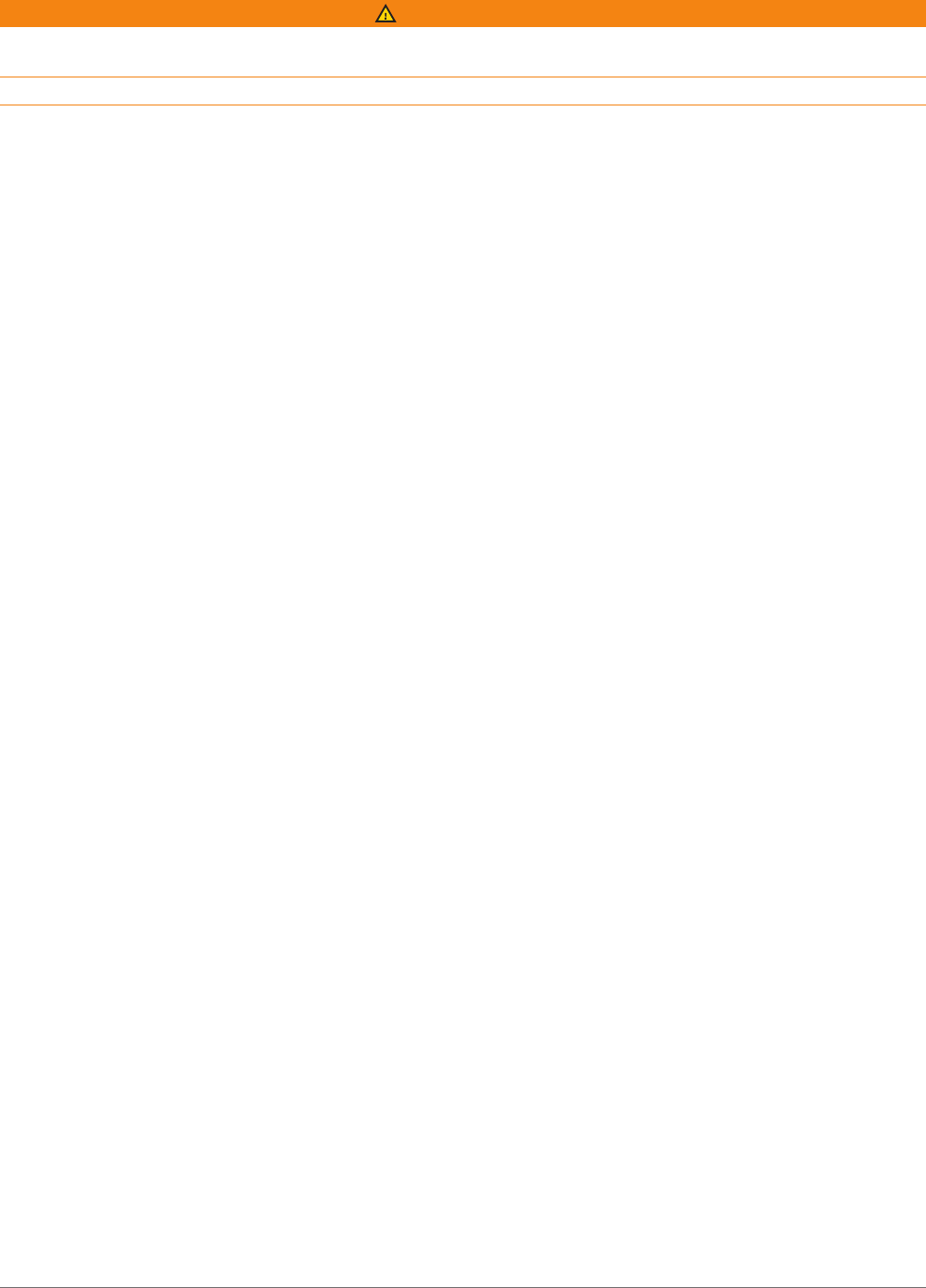
Inleiding
WAARSCHUWING
Lees de gids Belangrijke veiligheids- en productinformatie in de verpakking voor productwaarschuwingen en
andere belangrijke informatie.
Raadpleeg altijd een arts voordat u een trainingsprogramma begint of wijzigt.
Aan de slag
Als u de smartwatch voor de eerste keer gebruikt, voer dan onderstaande taken uit om de watch in te stellen en
vertrouwd te raken met de basisfuncties.
1Druk op LIGHT als u de smartwatch wilt inschakelen (Overzicht van het toestel, pagina 2).
2Volg de instructies op het scherm om de basisinstellingen te voltooien.
Tijdens de eerste installatie kunt u uw smartphone aan uw watch koppelen om meldingen te ontvangen, uw
Garmin Pay™ portemonnee in te stellen en meer (Uw telefoon koppelen, pagina 81).
3Laad het toestel volledig op (De watch opladen, pagina 103).
4Begin met een activiteit (Een activiteit starten, pagina 6).
Inleiding 1
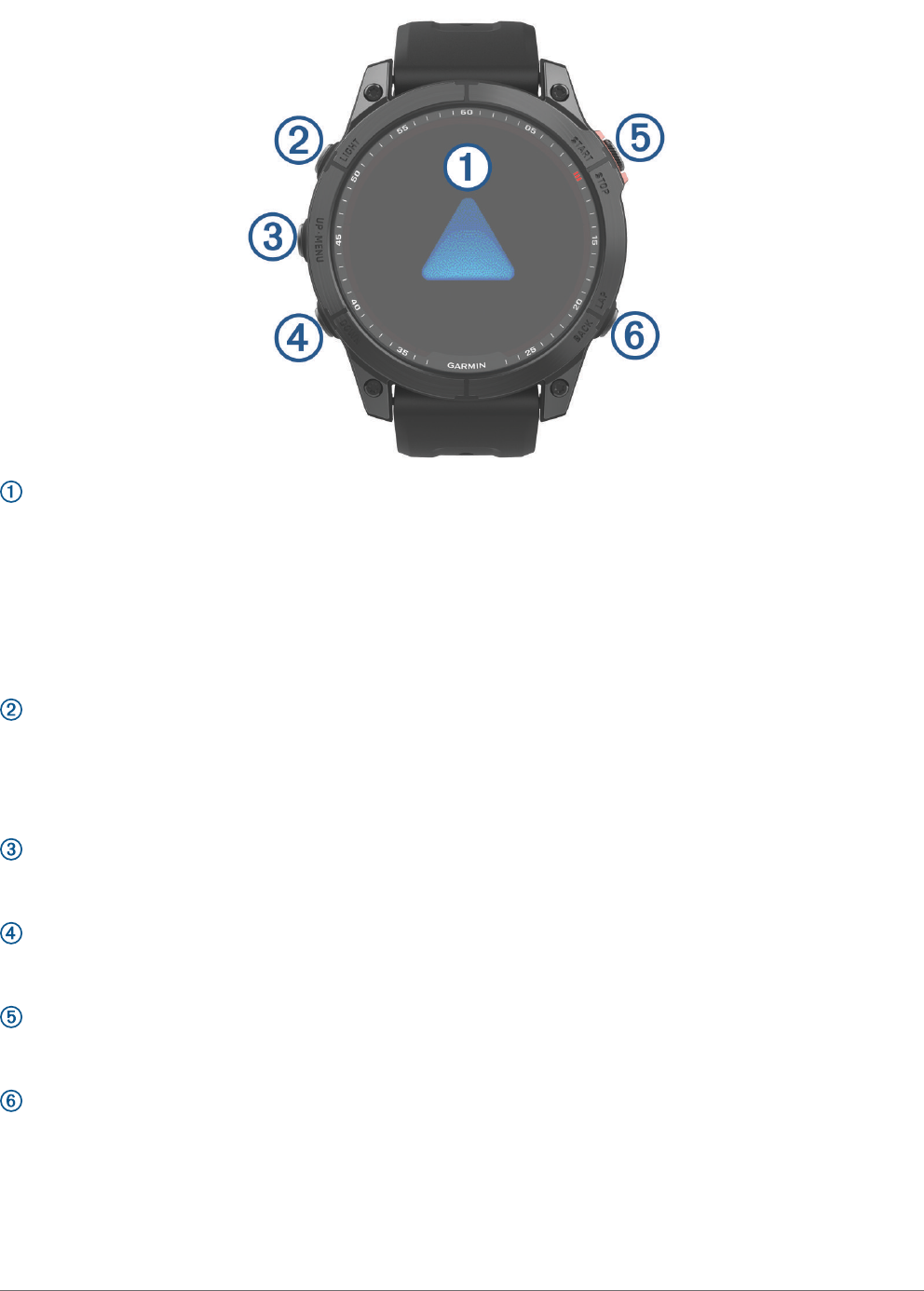
Overzicht van het toestel
Aanraakscherm
• Tik om een optie te kiezen in een menu.
• Houd de wijzerplaatgegevens ingedrukt om het overzicht of de functie te openen.
OPMERKING: Deze functie is niet op alle wijzerplaten beschikbaar.
• Veeg omhoog of omlaag om door overzichtslijst en menu's te bladeren.
• Veeg naar rechts om terug te keren naar het vorige scherm.
• Bedek het scherm met uw handpalm om terug te keren naar de wijzerplaat en de helderheid van het
scherm te verlagen.
LIGHT
• Druk op deze knop om het toestel in te schakelen.
• Druk om de helderheid van het scherm te verhogen of te verlagen.
• Druk tweemaal kort om de zaklamp in te schakelen.
• Houd ingedrukt om het bedieningsmenu weer te geven.
UP·MENU
• Druk om door de overzichtslijst en menu's te bladeren.
• Houd ingedrukt om het menu weer te geven.
DOWN
• Druk om door de overzichtslijst en menu's te bladeren.
• Houd ingedrukt om vanaf een scherm de muziekbedieningsknoppen weer te geven.
START·STOP
• Druk in om een optie te kiezen in een menu.
• Druk in om de activiteitenlijst weer te geven en een activiteit te starten of stoppen.
BACK·LAP
• Druk om terug te keren naar het vorige scherm.
• Druk in om een ronde, rustpauze of overgang vast te leggen tijdens een multisportactiviteit.
• Houd ingedrukt om vanaf een scherm de watch face weer te geven.
2 Inleiding

Het aanraakscherm in- en uitschakelen
• Houd DOWN en START ingedrukt om het aanraakscherm tijdelijk in of uit te schakelen.
• Als u het aanraakscherm wilt in- of uitschakelen tijdens algemeen gebruik, activiteiten of het slapen, houdt u
MENU ingedrukt, selecteert u Systeem > Aanraakscherm en selecteert u een optie.
Het horloge gebruiken
• Houd LIGHT ingedrukt om het bedieningsmenu weer te geven (Bediening, pagina 60).
Via het bedieningsmenu heeft u eenvoudig toegang tot functies die u vaak gebruikt, bijvoorbeeld om de
modus Niet storen in te schakelen, een locatie op te slaan of de watch uit te schakelen.
• Druk vanuit de wijzerplaat op UP of DOWN om door de glancelijst te bladeren (Korte blik, pagina 44).
• Druk vanuit de wijzerplaat op START om een activiteit te starten of een app te openen (Activiteiten en apps,
pagina 6).
• Houd MENU ingedrukt om de wijzerplaat aan te passen (De watch face aanpassen, pagina 43), om
instellingen aan te passen (Systeeminstellingen, pagina 100), om draadloze sensoren te koppelen (De
draadloze sensoren koppelen, pagina 72) en meer.
Klokken
Een alarm instellen
U kunt meerdere alarmen instellen.
1Houd op de watch face MENU ingedrukt.
2Selecteer Klokken > Alarmen > Voeg alarm toe.
3Voer de wektijd in.
Een alarm wijzigen
1Houd op de watch face MENU ingedrukt.
2Selecteer Klokken > Alarmen > Wijzig.
3Selecteer een alarm.
4Selecteer een optie:
• Selecteer Status om het alarm in of uit te schakelen.
• Als u de alarmtijd wilt wijzigen, selecteert u Tijd.
• Als u het alarm regelmatig wilt laten herhalen, selecteert u Herhaal en selecteert u wanneer het alarm
moet worden herhaald.
• Selecteer Geluid en trillen om het type alarmmelding te selecteren.
• Als u de schermverlichting met het alarm wilt in- of uitschakelen, selecteert u Schermverlichting.
• Selecteer Label om een beschrijving voor het alarm te selecteren.
• Selecteer Wis om het alarm te verwijderen.
Klokken 3

De afeltimer instellen
1Houd op de watch face MENU ingedrukt.
2Selecteer Klokken > Timers.
3Selecteer een optie:
• Als u een afteltimer voor de eerste keer wilt instellen en opslaan, voert u de tijd in, drukt u op MENU en
selecteert u Timer opslaan.
• Als u extra afteltimers wilt instellen en opslaan, selecteert u Voeg timer toe en voert u de tijd in.
• Als u een afteltimer wilt instellen zonder deze op te slaan, selecteert u Snelle timer en voert u de tijd in.
4Houd indien nodig MENU ingedrukt en selecteer een optie:
• Selecteer Tijd om de timer te wijzigen.
• Selecteer Start opnieuw > Aan om de timer automatisch opnieuw te starten als deze is verlopen.
• Selecteer Geluid en trillen en vervolgens een type melding.
5Druk op START om de timer te starten.
Een timer verwijderen
1Houd op de watch face MENU ingedrukt.
2Selecteer Klokken > Timers > Wijzig.
3Selecteer een timer.
4Selecteer Wis.
4 Klokken

De stopwatch gebruiken
1Houd op de watch face MENU ingedrukt.
2Selecteer Klokken > Stopwatch.
3Druk op START om de timer te starten.
4Druk op LAP om de rondetimer opnieuw te starten.
De totale stopwatchtijd blijft lopen.
5Druk op STOP om beide timers stil te zetten.
6Selecteer een optie:
• Druk op DOWN om beide timers te resetten.
• Als u de stopwatch-tijd wilt opslaan als een activiteit, drukt u op MENU en selecteert u Sla activiteit op.
• Als u de timers opnieuw wilt instellen en de stopwatch wilt afsluiten, drukt u op MENU en selecteert u OK.
• Als u de rondetimers wilt bekijken, drukt u op MENU en selecteert u Bekijk.
OPMERKING: De optie Bekijk wordt alleen weergegeven als er meerdere ronden zijn geweest.
• Als u wilt terugkeren naar de watch face zonder de timers opnieuw in te stellen, drukt u op MENU en
selecteert u Ga naar Watchface.
• Druk op MENU en selecteer Ronde-toets om ronderegistratie in of uit te schakelen.
Andere tijdzones toevoegen
U kunt het huidige tijdstip van de dag in extra tijdzones weergeven in de glance Andere tijdzones. U kunt
maximaal vier andere tijdzones toevoegen.
OPMERKING: U moet mogelijk de andere tijdzones toevoegen aan de glancelijst (De glancelijst aanpassen,
pagina 46).
1Houd op de watch face MENU ingedrukt.
2Selecteer Klokken > Andere tijdzones > Tijdzone toevoegen.
3Kies een tijdzone.
4Wijzig indien nodig de naam van de zone.
Klokken 5

Een andere tijdzone wijzigen
1Houd op de watch face MENU ingedrukt.
2Selecteer Klokken > Andere tijdzones > Wijzig.
3Kies een tijdzone.
4Selecteer een optie:
• Als u een andere naam voor de tijdzone wilt invoeren, selecteert u Hernoem zone.
• U kunt de tijdzone wijzigen door Wijzig zone te selecteren.
• Als u de locatie van de tijdzone in het overzicht wilt wijzigen, selecteert u Zone opnieuw ordenen.
• U kunt de tijdzone verwijderen door Verwijder zone te selecteren.
Activiteiten en apps
Uw watch kan worden gebruikt voor binnen-, buiten-, sport- en fitnessactiviteiten. Wanneer u een activiteit start,
worden de sensorgegevens weergegeven en vastgelegd op uw watch. U kunt aangepaste activiteiten of nieuwe
activiteiten maken op basis van standaardactiviteiten (Een aangepaste activiteit maken, pagina 25). Wanneer u
klaar bent met uw activiteiten, kunt u deze opslaan en delen met de Garmin Connect™ community.
U kunt ook Connect IQ™ activiteiten en apps aan uw watch toevoegen via de Connect IQ app (Connect IQ
functies, pagina 85).
Ga naar garmin.com/ataccuracy voor meer informatie over activiteiten-tracking en de nauwkeurigheid van
fitnessgegevens.
Een activiteit starten
Als u een activiteit start, wordt GPS automatisch ingeschakeld (indien vereist).
1Druk op de watch face op START.
2Selecteer het selectievakje naast elke activiteit om de activiteit aan uw favorieten toe te voegen als dit de
eerste keer is dat u een activiteit start en selecteer OK.
3Selecteer een optie:
• Selecteer een activiteit uit uw lijst met favorieten.
• Selecteer het en selecteer een activiteit uit de lange activiteitenlijst.
4Ga naar buiten naar een plek met vrij zicht op de hemel tijdens activiteiten waarvoor u een GPS-signaal nodig
hebt en wacht tot de watch klaar is.
De watch is klaar als deze uw hartslag weergeeft, GPS-signalen ontvangt (indien nodig) en verbinding maakt
met uw draadloze sensoren (indien nodig).
5Druk op START om de activiteitentimer te starten.
De watch legt alleen activiteitgegevens vast als de activiteitentimer loopt.
Tips voor het vastleggen van activiteiten
• Laad de watch op voordat u aan de activiteit begint (De watch opladen, pagina 103).
• Druk op LAP om ronden vast te leggen, een nieuwe set of een nieuwe pose te starten of door te gaan naar de
volgende workoutstap.
• Druk op UP of DOWN om meer gegevensschermen weer te geven.
• Veeg omhoog of omlaag om meer gegevensschermen te bekijken.
• Houd MENU ingedrukt en selecteer Energiemodus om een energiemodus te gebruiken om de levensduur van
de batterij te verlengen (Energiemodi aanpassen, pagina 99).
6 Activiteiten en apps
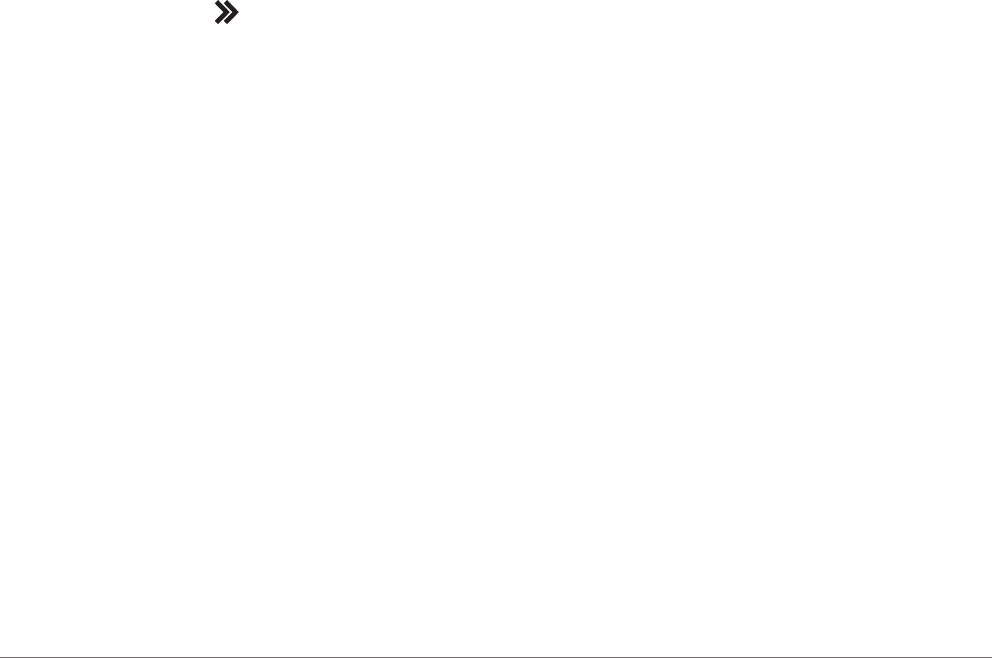
Een activiteit stoppen
1Druk op STOP.
2Selecteer een optie:
• Als u de activiteit weer wilt hervatten, selecteert u Hervat.
• Als u de activiteit wilt opslaan en de gegevens wilt bekijken, selecteert u Sla op. Druk vervolgens op
START en selecteer een optie.
OPMERKING: Nadat u de activiteit hebt opgeslagen, kunt u een zelfbeoordeling invoeren (Een activiteit
evalueren, pagina 7).
• Als u de activiteit wilt onderbreken en later wilt hervatten, selecteert u Hervat later.
• Als u een ronde wilt markeren, selecteert u Ronde.
• Selecteer Terug naar start > TracBack om langs de afgelegde route naar het startpunt van uw activiteit te
navigeren.
OPMERKING: Deze functie is alleen beschikbaar voor activiteiten waarbij GPS wordt gebruikt.
• Selecteer Terug naar start > Route om via het meest directe pad naar het startpunt van uw activiteit te
navigeren.
OPMERKING: Deze functie is alleen beschikbaar voor activiteiten waarbij GPS wordt gebruikt.
• Als u het verschil tussen uw hartslag aan het einde van de activiteit en uw hartslag twee minuten later wilt
meten, selecteert u Herstel-HS en wacht u terwijl de timer aftelt.
• Selecteer Verwijder om de activiteit te verwijderen.
OPMERKING: Nadat de activiteit is gestopt, wordt deze na 30 minuten automatisch opgeslagen op de watch.
Een activiteit evalueren
Voordat u een activiteit kunt evalueren, moet u de zelfevaluatie-instelling op uw fēnix toestel inschakelen
(Instellingen van activiteiten en apps, pagina 26).
U kunt vastleggen hoe u zich voelde tijdens een hardloop-, fiets- of zwemactiviteit.
1Nadat u een activiteit hebt voltooid, selecteert u Sla op (Een activiteit stoppen, pagina 7).
2Selecteer een waarde die overeenkomt met uw waargenomen inspanning.
OPMERKING: U kunt selecteren om de zelfevaluatie over te slaan.
3Selecteer hoe u zich voelde tijdens de activiteit.
U kunt evaluaties in de Garmin Connect app bekijken.
Activiteiten en apps 7

Hardlopen
Hardlopen op de baan
Voordat u een hardloopsessie gaat doen, moet u ervoor zorgen dat u op een standaard 400 m-baan loopt.
U kunt de hardloopsessie gebruiken om uw outdoor baangegevens te registreren, waaronder de afstand in
meters en rondetijden.
1Ga op de baan staan.
2Selecteer START > Track Run.
3Wacht terwijl het toestel satellieten zoekt.
4Als u in baan 1 loopt, gaat u verder met stap 10.
5Houd MENU ingedrukt.
6Selecteer de activiteitinstellingen.
7Selecteer Baannummer.
8Selecteer een baannummer.
9Selecteer twee keer BACK om terug te keren naar de activiteitentimer.
10 Selecteer START.
11 Ga hardlopen op de baan.
Nadat u 3 ronden hebt voltooid, registreert uw toestel de baanafmetingen en kalibreert het uw baanafstand.
12 Selecteer STOP > Sla op nadat u uw hardloopsessie hebt voltooid.
Tips voor het registreren van een hardloopsessie
• Wacht tot de GPS-statusindicator groen wordt voordat u een hardloopsessie start.
• Tijdens de eerste hardloopsessie op een onbekende baan moet u minimaal 3 ronden lopen om uw
baanafstand te kalibreren.
U moet iets voorbij uw vertrekpunt lopen om de ronde te voltooien.
• Loop iedere ronde in dezelfde baan.
OPMERKING: De standaard Auto Lap® afstand is 1600 m, of 4 rondes de baan rond.
• Als u in een andere baan loopt dan in baan 1, stelt u het baannummer in de activiteiteninstellingen in.
Virtueel hardlopen
U kunt uw fēnix toestel koppelen met een compatibele app van derden om tempo-, hartslag- of cadansgegevens
te verzenden.
1Druk op de watch face op START.
2Selecteer Virtual Run.
3Open de Zwift™ app of een andere virtuele trainingsapp op uw tablet, laptop of smartphone.
4Volg de instructies op het scherm om een hardloopactiviteit te starten en de toestellen te koppelen.
5Druk op START om de activiteitentimer te starten.
6Nadat u klaar bent met hardlopen, drukt u op STOP om de activiteitentimer te stoppen.
8 Activiteiten en apps
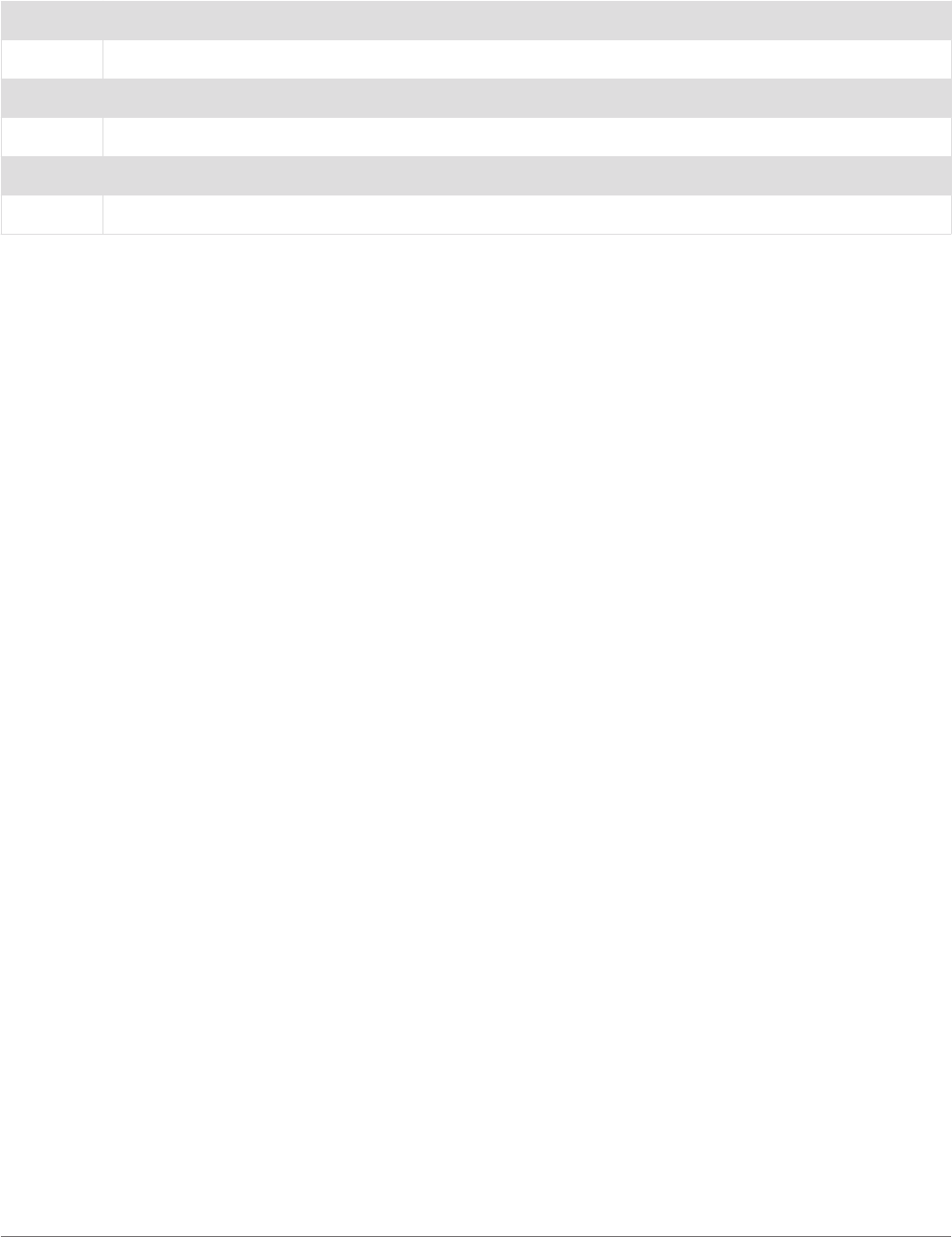
Slagtypen
Identificatie van het type slag is alleen beschikbaar voor zwemmen in een zwembad. Het type slag wordt aan
het eind van een baan weergegeven. Slagtypen worden weergegeven in uw zwemgeschiedenis en in uw Garmin
Connect account. U kunt ook een slagtype selecteren als een aangepast gegevensveld (Gegevensschermen
aanpassen, pagina 24).
Vrij Vrije slag
Rug Rugslag
School Borstslag
Vlinder Vlinderslag
Wissel Meerdere slagtypen in een interval
Training Voor het vastleggen van oefeningen (Training met het trainingslog, pagina 11)
Tips voor zwemactiviteiten
• Volg de instructies op het scherm om de grootte van het zwembad te selecteren of een aangepaste grootte in
te voeren voordat u een zwemactiviteit start.
Als u weer een zwemactiviteit in een zwembad start, gebruikt het toestel de grootte van dit zwembad. U kunt
MENU ingedrukt houden, de activiteitsinstellingen selecteren en Grootte van bad selecteren om de grootte te
wijzigen.
• Druk op LAP om een rustpauze vast te leggen tijdens het zwemmen in een zwembad.
Het toestel legt automatisch de zwemintervallen en de banen voor zwemmen in een zwembad vast.
• Druk op LAP om interval vast te leggen tijdens het zwemmen in open water.
Rusten tijdens zwemmen in een zwembad
Op het standaardrustscherm worden twee rust-timers weergegeven. Ook worden het tijdstip en de afstand van
het laatste voltooide interval weergegeven.
OPMERKING: Tijdens een rustperiode worden geen zwemgegevens vastgelegd.
1Selecteer tijdens uw zwemactiviteit LAP om een rustperiode te starten.
Het rustscherm wordt weergegeven.
2Druk tijdens een rustperiode op UP of DOWN om andere gegevensschermen weer te geven (optioneel).
3Druk op LAP en ga verder met zwemmen.
4Herhaal de procedure voor volgende rustintervallen.
Auto Rust
De auto rust-functie is alleen beschikbaar voor zwemmen in een zwembad. Uw toestel detecteert automatisch
wanneer u rust en het rustscherm wordt weergegeven. Als u langer dan 15 seconden rust, maakt het toestel
automatisch een rustinterval. Wanneer u weer gaat zwemmen, start het toestel automatisch een nieuw
zweminterval. U kunt de automatische rustfunctie inschakelen in de activiteitsopties (Instellingen van
activiteiten en apps, pagina 26).
TIP: Voor de beste resultaten met de automatische rustfunctie minimaliseert u uw armbewegingen tijdens het
rusten.
Als u de automatische rustfunctie niet wilt gebruiken, kunt u LAP selecteren om handmatig het begin en einde
van elk rustinterval aan te geven.
10 Activiteiten en apps

Training met het trainingslog
De trainingslogfunctie is alleen beschikbaar voor zwemmen in een zwembad. Met deze functie kunt u
handmatig kick set-oefeningen, zwemoefeningen met één arm of andere zwemoefeningen vastleggen die
afwijken van de vier belangrijkste zwemslagen.
1Druk tijdens uw zwemactiviteit op UP of DOWN om het oefeninglogscherm weer te geven.
2Druk op LAP om de oefeningstimer te starten.
3Druk op LAP na afloop van uw oefeninginterval.
De oefeningstimer stopt, maar de activiteitentimer blijft de hele zwemsessie vastleggen.
4Selecteer een afstand voor de voltooide oefening.
Afstandsinstellingen worden gebaseerd op de voor het activiteitenprofiel geselecteerde
zwembadafmetingen.
5Selecteer een optie:
• Druk op LAP als u een andere oefeninginterval wilt starten.
• Druk op UP of DOWN om terug te keren naar de zwemtrainingsschermen en een zweminterval te starten.
Multisport
Triatleten, duatleten en alle andere beoefenaren van gecombineerde sporten zoals Triatlon of Zwemloop
kunnen de modus voor multisportactiviteit gebruiken. Gedurende een multisportactiviteit kunt u schakelen
tussen activiteiten en uw totale tijd bekijken. U kunt tijdens de multisportactiviteit bijvoorbeeld overschakelen
van fietsen naar hardlopen, en de totale tijd voor fietsen en hardlopen bekijken.
U kunt een multisportactiviteit aanpassen of de standaard triatlon-activiteit gebruiken voor een standaard
triatlon.
Triatlontraining
Als u deelneemt aan een triatlon, kunt u de triatlonactiviteit gebruiken om snel over te schakelen op een ander
sportsegment, de tijd van elk segment op te nemen en de activiteit op te slaan.
1Druk op de watch face op START.
2Selecteer Triatlon.
3Druk op START om de activiteitentimer te starten.
4Selecteer LAP aan het begin en eind van elke overgang.
De overgangsfunctie kan worden in- of uitgeschakeld voor de triatlonactiviteitinstellingen.
5Nadat u uw activiteit hebt voltooid, drukt u op STOP en selecteert u Sla op.
Een multisportactiviteit maken
1Druk op de watch face op START.
2Selecteer Voeg toe > Multisport.
3Selecteer een type multisportactiviteit of voer een aangepaste naam in.
Identieke activiteitnamen zijn voorzien van een nummer. Bijvoorbeeld Triatlon(2).
4Selecteer twee of meer activiteiten.
5Selecteer een optie:
• Selecteer een optie om bepaalde activiteitinstellingen aan te passen. U kunt bijvoorbeeld selecteren of
overgangen moeten worden meegerekend.
• Selecteer OK om de multisportactiviteit op te slaan en te gebruiken.
6Selecteer Ja om de activiteit aan uw lijst met favorieten toe te voegen.
Activiteiten en apps 11

Binnenactiviteiten
De fēnix watch kan worden gebruikt voor training binnenshuis, zoals hardlopen op een binnenbaan of fietsen op
een home- of indoortrainer. GPS is uitgeschakeld voor binnenactiviteiten (Instellingen van activiteiten en apps,
pagina 26).
Als hardlopen of wandelen met GPS is uitgeschakeld, worden snelheid, afstand en cadans berekend met behulp
van de versnellingsmeter in de watch. De versnellingsmeter voert automatisch een kalibratie uit. De
nauwkeurigheid van de snelheid-, afstand- en cadansgegevens verbetert na een aantal hardloopsessies of
wandelingen in de buitenlucht met behulp van GPS.
TIP: Als u de handrails van de loopband vasthoudt, gaat de nauwkeurigheid omlaag.
Als u met uitgeschakelde GPS fietst, zijn er geen snelheids- en afstandsgegevens beschikbaar, tenzij u over een
optionele sensor beschikt die deze gegevens naar de watch verzendt, zoals een snelheids- of cadanssensor.
Een krachttraining vastleggen
U kunt tijdens een krachttraining sets vastleggen. Een set bestaat uit meerdere herhalingen van een enkele
beweging.
1Druk op de watch face op START.
2Selecteer Kracht.
3Selecteer een workout.
4Selecteer Bekijk om een lijst met workoutstappen weer te geven (optioneel).
TIP: Terwijl u workoutstappen bekijkt, kunt u op START drukken om een animatie van de geselecteerde
oefening te bekijken, indien beschikbaar.
5Selecteer Start workout.
6Selecteer .
7Druk op START om de set-timer te starten.
8Start uw eerste set.
De watch telt uw herhalingen. Het aantal herhalingen wordt weergegeven als u ten minste vier sets hebt
voltooid.
TIP: De watch kan alleen herhalingen van een enkele beweging voor elke set tellen. Wanneer u andere
bewegingen wilt doen, moet u eerst de set voltooien en vervolgens een nieuwe starten.
9Druk op LAP om de set te voltooien en naar de volgende oefening te gaan, indien beschikbaar.
Op het horloge wordt het totale aantal herhalingen voor de set weergegeven. Na enkele seconden wordt de
rusttimer weergegeven.
10 Druk indien nodig op DOWN en bewerk het aantal herhalingen.
TIP: U kunt ook het voor de set gebruikte gewicht toevoegen.
11 Wanneer u klaar bent met rusten, drukt u op LAP om uw volgende set te starten.
12 Herhaal dit voor elke krachttrainingsset totdat uw activiteit is voltooid.
13 Druk na de laatste set op START om de set-timer te stoppen.
14 Selecteer Sla op.
12 Activiteiten en apps

Een HIIT-activiteit vastleggen
U kunt speciale timers gebruiken om een HIIT-activiteit (high-intensity interval training) vast te leggen.
1Selecteer START.
2Selecteer HIIT.
3Selecteer een optie:
• Selecteer Vrij om een open, ongestructureerde HIIT-activiteit vast te leggen.
• Selecteer HIIT-timers > AMRAP om zo veel mogelijk ronden op te nemen gedurende een ingestelde
periode.
• Selecteer HIIT-timers > EMOM om een ingesteld aantal bewegingen per minuut op de minuut vast te
leggen.
• Selecteer HIIT-timers > Tabata om te wisselen tussen intervallen van 20 seconden van maximale
inspanning en 10 seconden rust.
• Selecteer HIIT-timers > Aangepast om uw bewegingstijd, rusttijd, aantal bewegingen en aantal ronden in
te stellen.
• Selecteer Workouts om een opgeslagen workout te volgen.
4Volg indien nodig de instructies op het scherm.
5Druk op START om uw eerste ronde te starten.
De watch geeft een afteltimer en uw huidige hartslag weer.
6Druk indien nodig op LAP om handmatig naar de volgende ronde of rust te gaan.
7Nadat u klaar bent met de activiteit, drukt u op STOP om de activiteitentimer te stoppen.
8Selecteer Sla op.
Een ANT+® indoortrainer gebruiken
Voordat u een compatibele ANT+ indoortrainer kunt gebruiken, moet u uw fiets op de trainer installeren en deze
koppelen met uw toestel (De draadloze sensoren koppelen, pagina 72).
U kunt uw toestel met een indoortrainer gebruiken om weerstand te simuleren terwijl u een koers, rit of workout
volgt. GPS is automatisch uitgeschakeld, als u een indoortrainer gebruikt.
1Druk op START op de watch face.
2Selecteer Fiets binnen.
3Houd MENU ingedrukt.
4Selecteer Smart Trainer opties.
5Selecteer een optie:
• Selecteer Vrije rit om een rit te maken.
• Selecteer Volg koers om een opgeslagen koers te volgen (Koersen, pagina 95).
• Selecteer Volg workout om een opgeslagen workout te volgen (Workouts, pagina 32).
• Selecteer Stel vermogen in om het gewenste doelvermogen in te stellen.
• Selecteer Stel hellings% in om de gesimuleerde waarde in te stellen.
• Selecteer Stel weerstand in om het weerstandsniveau van de trainer in te stellen.
6Druk op START om de activiteitentimer te starten.
De trainer verhoogt of verlaagt de weerstand op basis van de hoogtegegevens van de koers of rit.
Activiteiten en apps 13

Een boulderactiviteit registreren
U kunt routes vastleggen tijdens een boulderactiviteit. Een route is een klimroute over een rotsblok of kleine
rotsformatie.
1Druk op de watch face op START.
2Selecteer Boulderen.
3Selecteer een graderingssysteem.
OPMERKING: Als u in de toekomst weer een boulderactiviteit start, gebruikt het toestel dit
graderingssysteem. U kunt MENU ingedrukt houden, de activiteitsinstellingen selecteren en Graderings
systeem selecteren om de grootte te wijzigen.
4Selecteer de moeilijkheidsgraad voor de route.
5Druk op START om de routetimer te starten.
6Start uw eerste route.
7Druk op LAP om de route te voltooien.
8Selecteer een optie:
• Selecteer Voltooid om een geslaagde route op te slaan.
• Selecteer Pogingen om een niet-geslaagde route op te slaan.
• Selecteer Verwijder om de route te verwijderen.
De rusttimer wordt weergegeven.
9Wanneer u klaar bent met rusten, drukt u op LAP om uw volgende route te starten.
10 Herhaal deze procedure voor elke route totdat uw activiteit is voltooid.
11 Druk na de laatste route op STOP om de routetimer te stoppen.
12 Selecteer Sla op.
Een expeditie starten
U kunt de app Expeditie gebruiken om de levensduur van de batterij te verlengen wanneer u een meerdaagse
activiteit vastlegt.
1Druk op de watch face op START.
2Selecteer Expeditie.
3Druk op START om de activiteitentimer te starten.
Het toestel schakelt over op de modus voor laag energieverbruik en verzamelt eenmaal per uur GPS-
spoorpunten. Om de levensduur van de batterij te maximaliseren, schakelt het toestel alle sensoren en
accessoires uit, inclusief de verbinding met uw smartphone.
Handmatig een spoorpunt vastleggen
Tijdens een expeditie worden spoorpunten automatisch vastgelegd op basis van het geselecteerde
opslaginterval. U kunt op elk gewenst moment handmatig een spoorpunt vastleggen.
1Druk tijdens een expeditie op UP of DOWN om de kaartpagina weer te geven.
2Druk op START.
3Selecteer Voeg punt toe.
Spoorpunten weergeven
1Druk tijdens een expeditie op UP of DOWN om de kaartpagina weer te geven.
2Druk op START.
3Selecteer Punten weergeven.
4Selecteer een spoorpunt in de lijst.
5Selecteer een optie:
• Selecteer Ga naar om naar het spoorpunt te navigeren.
• Selecteer Details om extra informatie over het spoorpunt weer te geven.
Activiteiten en apps 15

Skiën
Uw afdalingen weergeven
Uw toestel legt de gegevens over elke afdaling tijdens het skiën of snowboarden vast met de automatische
functie voor afdalingen. Deze functie wordt standaard ingeschakeld voor afdalingen tijdens het skiën en
snowboarden. De nieuwe afdalingen worden automatisch geregistreerd op basis van uw bewegingen. De timer
wordt gepauzeerd wanneer u niet meer afdaalt en wanneer u in de skilift staat. De timer blijft in de pauzestand
staan zolang u in de skilift bent. U kunt de afdaling vervolgen om de timer weer te starten. U kunt de gegevens
over de afdaling bekijken op het pauzescherm of terwijl de timer loopt.
1Start een ski- of snowboardactiviteit.
2Houd MENU ingedrukt.
3Selecteer Bekijk afdalingen.
4Druk op UP en DOWN om details over uw laatste afdaling, over uw huidige afdaling of over al uw afdalingen
te bekijken.
Op de schermen worden de tijd, afgelegde afstand, maximumsnelheid, gemiddelde snelheid en totale daling
weergegeven.
Een off-piste ski-activiteit vastleggen
Met de off-piste ski-activiteit kunt u handmatig schakelen tussen klimmen en afdalen, zodat u uw gegevens
nauwkeurig kunt bijhouden.
1Druk op START op de watch face.
2Selecteer Off-piste skiën.
3Selecteer een optie:
• Als u uw activiteit op een helling start, selecteert u Klimmen.
• Selecteer Afdalen als u uw activiteit start met een afdaling.
4Druk op START om de activiteitentimer te starten.
5Druk op LAP om te schakelen tussen de volgmodi voor klimmen en dalen.
6Nadat uw activiteit is voltooid, drukt u op START om de timer te stoppen.
7Selecteer Sla op.
Vermogensgegevens voor langlaufen
U kunt uw compatibele fēnix toestel gekoppeld met het HRM-Pro accessoire gebruiken om real-time feedback
te geven over uw langlaufen.
OPMERKING: Het HRM-Pro accessoire moet met het fēnix toestel worden gekoppeld met behulp van ANT®
technologie.
Vermogen is de kracht die u tijdens het skiën opwekt. Het uitgangsvermogen wordt gemeten in watt. Factoren
die van invloed zijn op het vermogen zijn onder andere uw snelheid, hoogteveranderingen, wind en sneeuw. U
kunt het uitgangsvermogen gebruiken om uw ski-prestaties te meten en te verbeteren.
OPMERKING: De waarden voor het skivermogen zijn over het algemeen lager dan de vermogenswaarden voor
fietsen. Dit is normaal en wordt veroorzaakt doordat mensen minder efficiënt zijn tijdens het skiën dan tijdens
het fietsen. Het is gebruikelijk dat de vermogenswaarden bij skiën 30 tot 40 procent lager liggen dan die bij
fietsen bij dezelfde trainingsintensiteit.
16 Activiteiten en apps
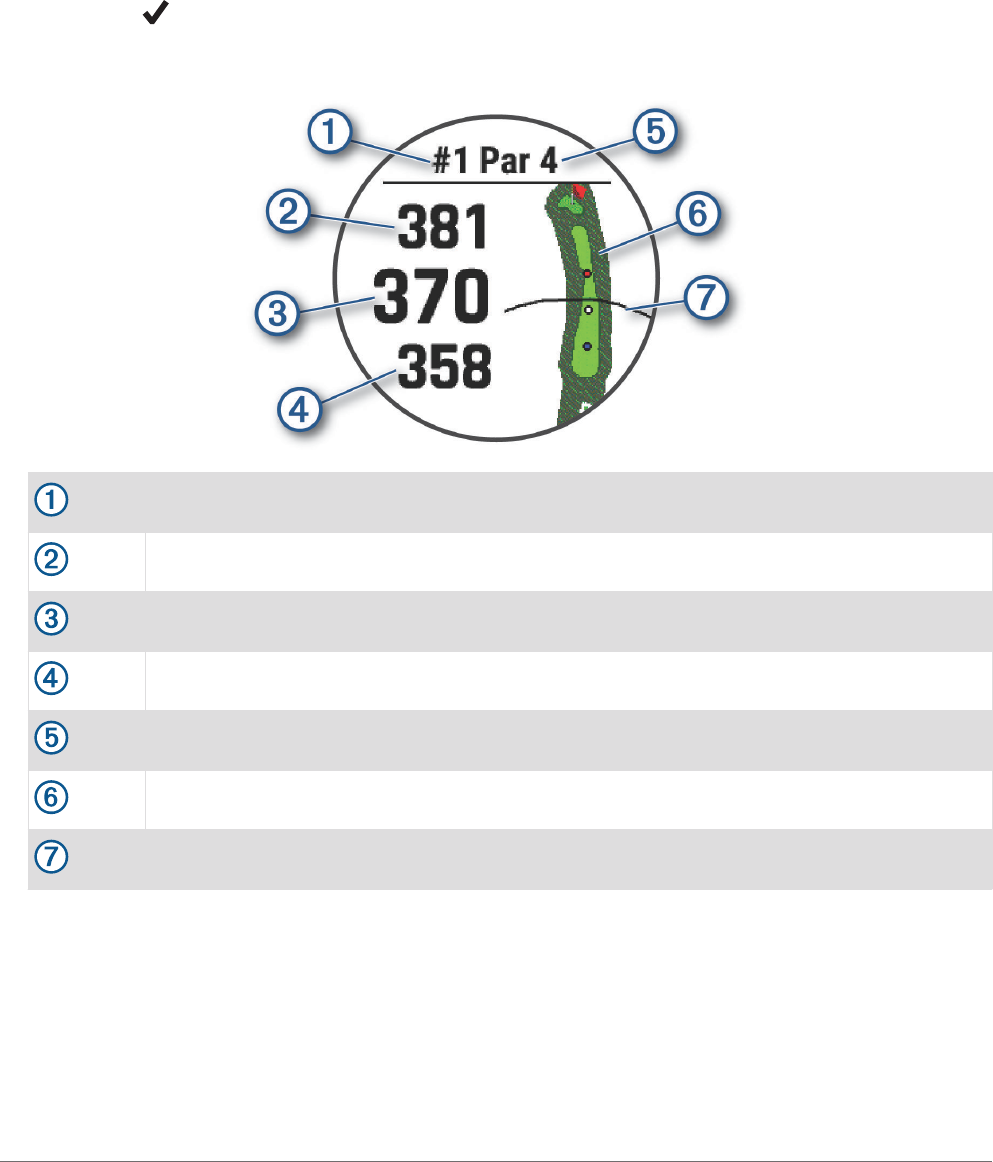
Golfen
Golfen
Voordat u gaat golfen, moet u ervoor zorgen dat de watch is opgeladen (De watch opladen, pagina 103).
1Druk op de watch face op START.
2Selecteer Golfen.
3Ga naar buiten en wacht tot de watch satellieten heeft gevonden.
4Selecteer een baan in de lijst met beschikbare golfbanen.
5Stel indien nodig de driverafstand in.
6Selecteer de om de score bij te houden.
7Selecteer een tee box.
Het scherm met hole-informatie wordt weergegeven.
Nummer van huidige hole
Afstand tot het einde van de green
Afstand tot het midden van de green
Afstand tot het begin van de green
Par voor de hole
Kaart van de green
Afstand van de driver tot de tee box
OPMERKING: Omdat pinlocaties veranderen, berekent de watch de afstand tot het begin, midden en einde
van de green, maar niet de pinlocatie zelf.
8Selecteer een optie:
• Tik op de afstanden tot het begin, het midden en het einde van de green om de PlaysLike afstand weer te
geven (PlaysLike afstandspictogrammen, pagina 20).
• Tik op de kaart om meer details weer te geven of om de afstand te meten met touch-targeting (Afstand
meten met Touch-targeting, pagina 18).
Activiteiten en apps 17
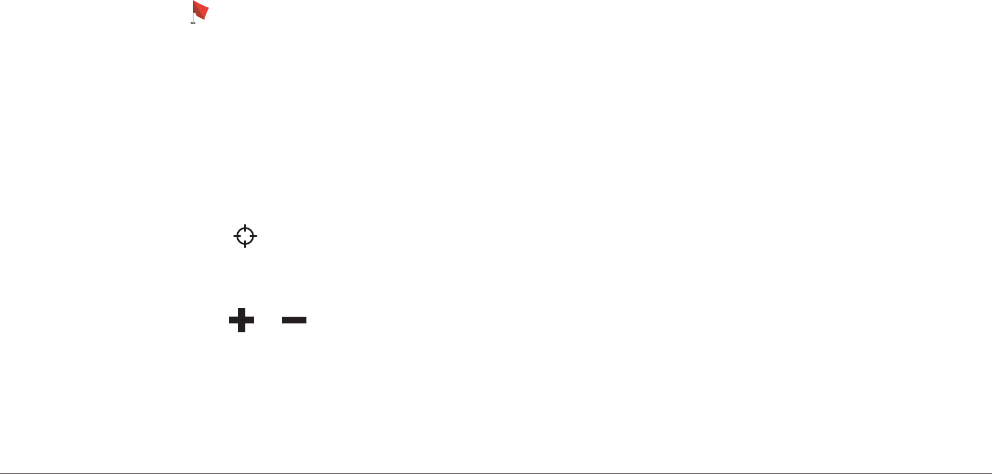
• Druk op UP of DOWN om de locatie en de afstand tot een lay-up of het begin en einde van een hindernis
weer te geven.
• Druk op START om het golfmenu te openen (Golfmenu, pagina 18).
Wanneer u naar de volgende hole gaat, schakelt de watch automatisch over naar de weergave van de nieuwe
hole-informatie.
Golfmenu
Tijdens een ronde kunt u op START drukken om toegang te krijgen tot extra functies in het golfmenu.
Einde van ronde: Beëindigt de huidige ronde.
Hole wijzigen: Hiermee kunt u de hole handmatig wijzigen.
Wijzig green: Hiermee kunt u de green wijzigen als er meer dan één green beschikbaar is voor een hole.
Verplaats vlag: Hiermee kunt u de pinlocatie verplaatsen voor een nauwkeurigere afstandsmeting (De vlag
verplaatsen, pagina 18).
Shot meten: Toont de afstand van uw vorige shot dat is vastgelegd met de Garmin AutoShot™ functie (Gemeten
slagen weergeven, pagina 19). U kunt een shot ook handmatig vastleggen (Een slag handmatig meten,
pagina 19).
Scorekaart: Hiermee opent u de scorekaart voor de ronde (Score bijhouden, pagina 19).
Kilometerteller: Toont de geregistreerde tijd en afstand en het aantal stappen. De afstandteller start en stopt
automatisch wanneer u een ronde start of stopt. U kunt de kilometerteller resetten tijdens een ronde.
PinPointer: De functie PinPointer is een kompas dat in de richting van de pinlocatie wijst wanneer u de green
niet kunt zien. Met deze functie kunt u de richting van een shot plannen, zelfs als u tussen bomen of struiken
of in een diepe zandbunker staat.
OPMERKING: Gebruik de functie PinPointer niet terwijl u in een golfkar zit. Interferentie van de golfkar kan de
nauwkeurigheid van het kompas beïnvloeden.
Aangep. doelen: Hiermee kunt u een locatie, zoals een object of obstakel, voor de huidige hole opslaan
(Aangepaste doelen opslaan, pagina 20).
Clubgegevens: Toont uw statistieken bij elke golfclub, zoals gegevens over afstanden en nauwkeurigheid.
Wordt weergegeven wanneer u Approach® CT10 sensoren koppelt of de instelling Clubmelding inschakelt.
Instellingen: Hiermee kunt u de instellingen voor de golfactiviteit aanpassen (Instellingen van activiteiten en
apps, pagina 26).
De vlag verplaatsen
U kunt de green in meer detail bekijken en de pinlocatie verplaatsen.
1Druk op START op het hole-informatiescherm.
2Selecteer Verplaats vlag.
3Tik op of versleep om de pinlocatie te wijzigen.
4Selecteer START.
De afstanden op het hole-weergavescherm worden bijgewerkt met de nieuwe pinlocatie. De pinlocatie wordt
alleen opgeslagen voor de huidige ronde.
Afstand meten met Touch-targeting
Terwijl u een game speelt, kunt u Touch Targeting gebruiken om de afstand naar een punt op de kaart te meten.
1Tik tijdens het golfen op de kaart.
2Tik op het doelcirkeltje of sleep het met uw vinger naar de gewenste positie.
U kunt de afstand van uw huidige locatie tot het doelcirkeltje bekijken en vanaf het doelcirkeltje tot de
pinlocatie.
3Selecteer indien nodig of om in of uit te zoomen.
18 Activiteiten en apps

Gemeten slagen weergeven
Voordat het toestel automatisch slagen kan detecteren en meten, moet u het bijhouden van de score
inschakelen.
Uw toestel beschikt over een functie voor het automatische detecteren en vastleggen van slagen. Telkens
wanneer u tegen de bal slaat op de fairway, legt het toestel uw slagafstand vast, zodat u deze later kunt
bekijken.
TIP: Automatische detectie werkt het beste wanneer u het toestel op uw belangrijke pols draagt en goed
contact maakt met de bal. Putts worden niet gedetecteerd.
1Druk tijdens het golfen op START.
2Selecteer Shot meten.
Uw laatste slagafstand wordt weergegeven.
OPMERKING: De afstand wordt automatisch hersteld wanneer u de bal opnieuw raakt, putt op de green, of
naar de volgende hole gaat.
3Druk op DOWN.
4Selecteer Vorige slagen om alle vastgelegde shot-afstanden weer te geven.
Een slag handmatig meten
U kunt een slag handmatig toevoegen als de watch deze niet detecteert. U moet de slag toevoegen vanaf de
locatie van de gemiste slag.
1Sla de bal en kijk waar deze landt.
2Druk op START op het hole-informatiescherm.
3Selecteer Shot meten.
4Druk op DOWN.
5Selecteer Voeg slag toe > .
6Voer indien nodig de club in die u voor de slag hebt gebruikt.
7Loop of rijd rechtstreeks naar de bal.
De volgende keer dat u een slag maakt, legt de watch automatisch de afstand van uw laatste slag vast. Indien
nodig kunt u handmatig nóg een slag toevoegen.
Score bijhouden
1Druk in het hole-weergavescherm op START.
2Selecteer Scorekaart.
De scorekaart wordt weergegeven wanneer u op de green staat.
3Druk op UP of DOWN om door de holes te bladeren.
4Druk op START om een locatie op te selecteren.
5Druk op UP of DOWN om de score in te stellen.
Uw totale score wordt bijgewerkt.
Activiteiten en apps 19

Grote cijfers
U kunt de grootte van de getallen in de hole-informatiewijzigen.
Houd MENU ingedrukt, selecteer de activiteitinstellingen en selecteer Grote cijfers.
De afstand tot de achterkant van de green
De afstand tot het midden van de green of de geselecteerde pinpositie
De afstand tot de voorkant van de green
Het nummer van de huidige hole
De par voor de huidige hole
Jumpmaster
WAARSCHUWING
De functie jumpmaster dient alleen door ervaren skydivers te worden gebruikt. De functie jumpmaster dient niet
te worden gebruikt als primaire hoogtemeter tijdens het skydiven. Als u niet de juiste spronginformatie invoert,
kan dat leiden tot ernstige verwondingen of overlijden.
De functie jumpmaster volgt militaire richtlijnen voor het berekenen van het "high altitude release point" (HARP).
Het toestel detecteert automatisch wanneer u gesprongen bent en begint de navigatie naar het "desired impact
point" (DIP) met behulp van de barometer en het elektronische kompas.
Een sprong plannen
1Selecteer een sprongtype (Sprongtypen, pagina 22).
2Voer spronginformatie in (Spronginformatie invoeren, pagina 22).
Het toestel berekent de HARP.
3Selecteer GA NAAR HARP om navigatie naar de HARP te starten.
Activiteiten en apps 21

Sprongtypen
Met de functie jumpmaster kunt u kiezen uit een van de volgende drie sprongtypen: HAHO, HALO of Statisch.
Het sprongtype is bepalend voor welke aanvullende instellingsgegevens vereist zijn. Alle sprongtypen,
spronghoogten en hoogten waarop de parachute wordt geopend, worden gemeten in voet boven de grond
(AGL).
HAHO: High Altitude High Opening. De jumpmaster springt van een zeer grote hoogte en opent de parachute op
grote hoogte. U moet een DIP en spronghoogte instellen van ten minste 1000 voet. De spronghoogte wordt
verondersteld hetzelfde te zijn als de openhoogte. Gangbare waarden voor de spronghoogte variëren van
12.000 tot 24.000 voet AGL.
HALO: High Altitude Low Opening. De jumpmaster springt van een zeer grote hoogte en opent de parachute op
lage hoogte. De vereiste informatie is hetzelfde als het HAHO-sprongtype plus een openhoogte. De
openhoogte mag niet groter zijn dan de spronghoogte. Gangbare waarden van de openhoogte variëren van
2000 tot 6000 voet AGL.
Statisch: Er wordt uitgegaan van een constante windsnelheid en windrichting gedurende de sprong. De
spronghoogte moet ten minste 1000 voet zijn.
Spronginformatie invoeren
1Selecteer START.
2Selecteer Jumpmaster.
3Selecteer een sprongtype (Sprongtypen, pagina 22).
4Voer een of meerdere handelingen uit om uw spronginformatie in te voeren:
• Selecteer DIP om een punt in te stellen voor de gewenste landingslocatie.
• Selecteer Spronghoogte om de spronghoogte AGL (in voet) in te stellen waarop de jumpmaster het
vliegtuig verlaat.
• Selecteer Openhoogte om de openhoogte AGL (in voet) in te stellen waarop de jumpmaster de parachute
opent.
• Selecteer Voorwaartse beweging om de horizontaal afgelegde afstand (in meters) als gevolg van de
snelheid van het vliegtuig in te stellen.
• Selecteer Koers naar HARP om de afgelegde richting (in graden) als gevolg van de snelheid van het
vliegtuig in te stellen.
• Selecteer Wind om de windsnelheid (in knopen) en windrichting (in graden) in te stellen.
• Selecteer Constant om aanvullende gegevens voor de geplande sprong in te stellen. Afhankelijk van het
sprongtype selecteert u Percentage van maximum, Veiligheidsfactor, K-open, K-vrije val of K-statisch en
voert u aanvullende informatie in (Constante-instellingen, pagina 23).
• Selecteer Automatisch naar DIP om de navigatie naar het DIP automatisch in te schakelen na afloop van
uw sprong.
• Selecteer GA NAAR HARP om navigatie naar de HARP te starten.
Windgegevens invoeren voor HAHO- en HALO-sprongen
1Selecteer START.
2Selecteer Jumpmaster.
3Selecteer een sprongtype (Sprongtypen, pagina 22).
4Selecteer Wind > Voeg toe.
5Selecteer een hoogte.
6Voer een windsnelheid in knopen in en selecteer OK.
7Voer een windrichting in graden in en selecteer OK.
De windwaarde wordt toegevoegd aan de lijst. Alleen windwaarden op de lijst worden gebruikt tijdens
berekeningen.
8Herhaal stap 5–7 voor iedere beschikbare hoogte.
22 Activiteiten en apps

Windgegevens herstellen
1Selecteer START.
2Selecteer Jumpmaster.
3Selecteer HAHO of HALO.
4Selecteer Wind > Herstel.
Alle windwaarden worden verwijderd uit de lijst.
Windgegevens invoeren voor een statische sprong
1Selecteer START.
2Selecteer Jumpmaster > Statisch > Wind.
3Voer een windsnelheid in knopen in en selecteer OK.
4Voer een windrichting in graden in en selecteer OK.
Constante-instellingen
Selecteer Jumpmaster, selecteer een sprongtype en selecteer Constant.
Percentage van maximum: Hiermee stelt u het sprongbereik in voor alle sprongtypen. Een instelling lager dan
100% verkleint de driftafstand naar de DIP en een instelling hoger dan 100% vergroot deze afstand. Ervaren
jumpmasters willen mogelijk lagere percentages gebruiken, beginnende parachutespringers kiezen wellicht
voor hogere percentages.
Veiligheidsfactor: Hiermee stelt u de foutmarge voor een sprong in (alleen HAHO). Veiligheidsfactoren zijn
meestal hele waarden van 2 of hoger, en worden bepaald door de jumpmaster op basis van de
spronggegevens.
K-vrije val: Hiermee stelt u de luchtweerstand van een parachute tijdens een vrije val in, op basis van de canopy-
waarde van de parachute (alleen HALO). Elke parachute moet worden voorzien van een K-waarde.
K-open: Hiermee stelt u de luchtweerstand in voor een open parachute op basis van de canopy-waarde (HAHO
en HALO). Elke parachute moet worden voorzien van een K-waarde.
K-statisch: Hiermee stelt u de luchtweerstand van een parachute tijdens een statische sprong in, op basis van
de canopy-waarde van de parachute (alleen Statisch). Elke parachute moet worden voorzien van een K-
waarde.
Activiteiten en apps aanpassen
U kunt de lijst met activiteiten en apps, gegevensschermen, gegevensvelden en andere instellingen aanpassen.
Een favoriete activiteit toevoegen of verwijderen
De lijst met uw favoriete activiteiten wordt weergegeven wanneer u op de watch face op START drukt. Hiermee
kunt u snel naar de activiteiten gaan die u het meest gebruikt. Wanneer u voor het eerst op START drukt om een
activiteit te starten, wordt u gevraagd om uw favoriete activiteiten te selecteren. U kunt op elk gewenst moment
favoriete activiteiten toevoegen of verwijderen.
1Houd MENU ingedrukt.
2Selecteer Activiteiten en apps.
Uw favoriete activiteiten worden bovenaan de lijst weergegeven.
3Selecteer een optie:
• Als u een favoriete activiteit wilt toevoegen, selecteert u de activiteit en selecteert u Stel als favoriet in.
• Als u een favoriete activiteit wilt verwijderen, selecteert u de activiteit en selecteert u Verwijder uit
favorieten.
Activiteiten en apps 23

Een aangepaste activiteit maken
1Druk op de watch face op START.
2Selecteer Voeg toe.
3Selecteer een optie:
• Selecteer Kopieer activiteit om uw aangepaste activiteit te maken op basis van een van uw opgeslagen
activiteiten.
• Selecteer Overige om een nieuwe aangepaste activiteit te maken.
4Selecteer indien nodig een activiteittype.
5Selecteer een naam of voer een aangepaste naam in.
Identieke activiteitnamen zijn voorzien van een volgnummer, bijvoorbeeld: Fiets(2).
6Selecteer een optie:
• Selecteer een optie om bepaalde activiteitinstellingen aan te passen. U kunt bijvoorbeeld de
gegevensschermen of automatische functies aanpassen.
• Selecteer OK om de aangepaste activiteit op te slaan en te gebruiken.
7Selecteer Ja om de activiteit aan uw lijst met favorieten toe te voegen.
Activiteiten en apps 25

Stroboscoop: Hiermee stelt u de modus, knippersnelheid en kleur van de LED-zaklamp tijdens de activiteit in.
Golfafstand: Hiermee kunt u de gebruikte meeteenheden instellen tijdens het golfen.
Graderingssysteem: Hiermee stelt u het graderingssysteem in voor het beoordelen van de moeilijkheidsgraad
van de route voor een rotsklimactiviteit.
Handicapscore: Hiermee schakelt u handicapscores in tijdens het golfen. Met de optie Exact Handicap kunt u
het aantal slagen instellen dat wordt afgetrokken van uw totale score. Met de optie Index/Slope kunt u uw
handicap en de hellingsgraad van de baan invoeren, zodat de watch uw handicap voor de baan kan
berekenen. Wanneer u de scoringsoptie voor handicaps inschakelt, kunt u de waarde voor uw handicap
aanpassen.
Baannummer: Hiermee stelt u uw baannummer in voor hardlopen op de baan.
Ronde-toets: Hiermee schakelt u de LAP knop voor het vastleggen van een ronde of rusttijd tijdens een activiteit
in of uit.
Vergrendel toestel: Hiermee vergrendelt u het aanraakscherm en de knoppen tijdens een multisportactiviteit om
te voorkomen dat per ongeluk knoppen worden ingedrukt en over het aanraakscherm wordt geveegd.
Kaart: Hiermee stelt u de weergavevoorkeuren in voor het kaartgegevensscherm voor de activiteit (Instellingen
van activiteitkaart, pagina 30).
Metronoom: Deze functie laat met een regelmatig ritme tonen horen zodat u uw prestaties kunt verbeteren door
te trainen in een snellere, tragere of vaste cadans. U kunt de tonen per minuut instellen van de cadans die u
wilt behouden, de slagfrequentie en de geluidsinstellingen.
Nautische snelheid: Hiermee stelt u de watch in op het gebruik van nautische eenheden of op de maateenheden
voor snelheid.
Straffen: Hiermee schakelt u penaltystroke tracking in tijdens het golfen (Statistieken vastleggen, pagina 20).
PlaysLike: Hiermee schakelt u de afstandsfunctie "plays like" in tijdens het golfen, waarbij rekening wordt
gehouden met hoogteveranderingen op de baan door de aangepaste afstand tot de green weer te geven
(PlaysLike afstandspictogrammen, pagina 20).
Grootte van bad: Hiermee kunt u de lengte van het bad instellen voor zwemmen in een zwembad.
Vermogen middelen: Bepaalt of de watch nulwaarden voor vermogensgegevens meetelt, die optreden wanneer
de pedalen niet bewegen.
Energiemodus: Hiermee stelt u de standaard energiemodus voor de activiteit in.
Time-out spaarstand: Hiermee stelt u de time-outduur voor energiebesparing in die bepaalt hoe lang uw watch
in de trainingsmodus blijft, bijvoorbeeld wanneer u wacht tot een race begint. Met de optie Normaal schakelt
de watch over naar de energiezuinige modus na 5 minuten inactiviteit. Met de optie Verlengd schakelt de
watch over naar de energiezuinige modus na 25 minuten inactiviteit. De verlengde modus kan de batterijduur
tussen het opladen verkorten.
Neem activiteit op: Hiermee kunt u het vastleggen van FIT-bestanden voor golfactiviteiten inschakelen. FIT-
bestanden worden gebruikt om fitnessinformatie vast te leggen die is afgestemd op Garmin Connect.
Opslaginterval: Hiermee stelt u de frequentie in voor het vastleggen van spoorpunten tijdens een expeditie.
Standaard worden GPS-spoorpunten één keer per uur vastgelegd en worden ze niet vastgelegd na
zonsondergang. U verlengt de levensduur van de batterij door de spoorpunten minder vaak te registreren.
Vastleggen na zonsondergang: Hiermee stelt u het toestel zodanig in dat er tijdens een expeditie spoorpunten
worden vastgelegd na zonsondergang.
Meet VO2 max.: Hiermee kunt u uw VO2 max. meten voor trail run- en ultra run-activiteiten.
Wijzig naam: Hiermee stelt u de naam van de activiteit in.
Herhaal: Hiermee schakelt u de optie Herhaal voor multisportactiviteiten in. U kunt deze optie bijvoorbeeld
gebruiken voor activiteiten die meerdere overgangen bevatten, zoals een zwemloop.
Standaardinstellingen: Hiermee kunt u de activiteitinstellingen opnieuw definiëren.
Routegegevens: Hiermee kunt u het bijhouden van routestatistieken voor binnenklimactiviteiten inschakelen.
Routebepaling: Hiermee kunt u de voorkeuren voor het berekenen van routes voor de activiteit instellen (Route-
instellingen, pagina 30).
Satellieten: Hiermee stelt u het satellietsysteem in dat wordt gebruikt voor de activiteit (Satellietinstellingen,
pagina 32).
Activiteiten en apps 27

Activiteitswaarschuwingen
U kunt waarschuwingen instellen voor elke activiteit om u te helpen specifieke doelen te bereiken, uw
omgevingsbewustzijn te vergroten of naar uw bestemming te navigeren. Sommige waarschuwingen zijn alleen
beschikbaar voor specifieke activiteiten. Er zijn drie typen waarschuwingen: Gebeurteniswaarschuwingen,
bereikwaarschuwingen en terugkerende waarschuwingen.
Gebeurteniswaarschuwing: Een gebeurteniswaarschuwing wordt eenmaal afgegeven. De gebeurtenis is een
specifieke waarde. U kunt de watch bijvoorbeeld instellen om u te waarschuwen wanneer u een bepaald
aantal calorieën verbrandt.
Bereikwaarschuwing: Een bereikwaarschuwing wordt telkens afgegeven wanneer de watch een waarde meet
die boven of onder een opgegeven waardenbereik ligt. Zo kunt u bijvoorbeeld instellen dat de watch u
waarschuwt als uw hartslag lager is dan 60 bpm (slagen per minuut) of hoger dan 210 bpm.
Terugkerende waarschuwing: Een terugkerende waarschuwing wordt afgegeven telkens wanneer de watch een
opgegeven waarde of interval registreert. U kunt bijvoorbeeld instellen dat de watch u elke 30 minuten
waarschuwt.
Waarschuwings
naam Waarschuwingstype Beschrijving
Cadans Bereik U kunt minimale en maximale cadanswaarden instellen.
Calorieën Gebeurtenis, terugke
rend U kunt het aantal calorieën instellen.
Aangepast Gebeurtenis, terugke
rend
U kunt een bestaand bericht selecteren of een aangepast
bericht maken en een waarschuwingstype selecteren.
Afstand Terugkerend U kunt een afstandsinterval instellen.
Hoogte Bereik U kunt minimale en maximale hoogtewaarden instellen.
Hartslag Bereik
U kunt minimale en maximale waarden voor de hartslag
instellen of zonewijzigingen selecteren. Zie Hartslagzones,
pagina 86 en Berekeningen van hartslagzones, pagina 88.
Tempo Bereik U kunt minimale en maximale tempowaarden instellen.
Tempo Terugkerend U kunt een doeltempo voor zwemmen instellen.
Aan/uit Bereik U kunt het hoge of lage vermogensniveau instellen.
Gevarenzone Gebeurtenis U kunt een straal instellen vanaf een opgeslagen locatie.
Ren/Loop Terugkerend U kunt regelmatige looppauzes inlassen.
Snelheid Bereik U kunt minimale en maximale snelheidswaarden instellen.
Slagsnelheid Bereik U kunt een hoog of laag aantal slagen per minuut instellen.
Tijd Gebeurtenis, terugke
rend U kunt een tijdsinterval instellen.
Tracktimer Terugkerend U kunt een baantijdsinterval in seconden instellen.
Activiteiten en apps 29

Een waarschuwing instellen
1Houd MENU ingedrukt.
2Selecteer Activiteiten en apps.
3Selecteer een activiteit.
OPMERKING: Deze functie is niet beschikbaar voor alle activiteiten.
4Selecteer de activiteitinstellingen.
5Selecteer Waarschuwingen.
6Selecteer een optie:
• Selecteer Voeg toe om een nieuwe waarschuwing toe te voegen voor de activiteit.
• Selecteer de naam van de waarschuwing om een bestaande waarschuwing te wijzigen.
7Selecteer, indien gewenst, het type waarschuwing.
8Selecteer een zone, voer de minimum- en maximumwaarden in of voer een aangepaste waarde in voor de
waarschuwing.
9Schakel indien nodig de waarschuwing in.
Bij gebeurteniswaarschuwingen en terugkerende waarschuwingen wordt er een bericht weergegeven telkens als
de waarschuwingswaarde bereikt is. Bij bereikwaarschuwingen wordt er een bericht weergegeven telkens als u
boven of onder het opgegeven bereik komt (minimum- en maximumwaarden).
Instellingen van activiteitkaart
U kunt voor elke activiteit de weergave van het kaartgegevensscherm aanpassen.
Houd MENU ingedrukt, selecteer Activiteiten en apps. Selecteer vervolgens een activiteit, de
activiteitinstellingen en selecteer Kaart.
Configureer kaarten: Hiermee worden gegevens uit geïnstalleerde kaartproducten weergegeven of verborgen.
Kaartthema: Stelt de kaart zo in dat de weergegeven gegevens zijn geoptimaliseerd voor uw activiteittype. De
optie Systeem gebruikt de voorkeuren uit de systeemkaartinstellingen (Kaartthema's, pagina 78).
Gebruik syst.inst.: Hiermee kan de watch de voorkeuren van de kaartsysteeminstellingen gebruiken
(Kaartinstellingen, pagina 77). Als deze instelling is uitgeschakeld, kunt u de kaartinstellingen voor de
activiteit aanpassen.
Thema herstellen: Hiermee kunt u de standaardinstellingen voor kaartthema's of thema's die van de watch zijn
verwijderd, herstellen.
Route-instellingen
U kunt de route-instellingen wijzigen om de routeberekening voor elke activiteit aan te passen.
OPMERKING: Niet alle instellingen zijn beschikbaar voor alle activiteittypen.
Houd MENU ingedrukt en selecteer Activiteiten en apps. Selecteer vervolgens een activiteit, de
activiteitinstellingen en selecteer Routebepaling.
Activiteit: Stelt een activiteit voor routebepaling in. De watch berekent routes die zijn geoptimaliseerd voor het
huidige type activiteit.
Trendline™ pop. routing.: Berekent routes op basis van de populairste hardloopsessies en ritten van Garmin
Connect.
Koersen: Hiermee stelt u in hoe u met de watch koersen volgt. Gebruik de optie Volg koers om zonder
herberekening een koers precies zo te volgen als deze wordt weergegeven. Met de optie Kaart gebruiken kunt
u aan de hand van kaarten een koers volgen en de route opnieuw berekenen als u hiervan bent afgeweken.
Berekeningswijze: Hiermee stelt u de berekeningswijze in op het minimaliseren van tijd, afstand of stijging in
routes.
Te vermijden: Hiermee stelt u in welke typen wegen of transportmiddelen in routes moeten worden vermeden.
Type: Hiermee stelt u het gedrag van de wijzer in die wordt weergegeven tijdens directe routebepaling.
30 Activiteiten en apps
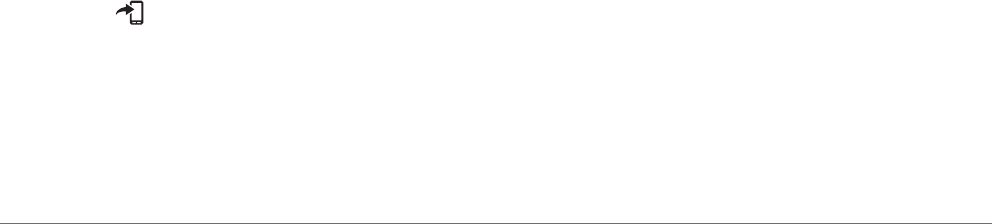
Satellietinstellingen
U kunt de satellietinstellingen wijzigen om de satellietsystemen aan te passen die voor elke activiteit worden
gebruikt. Ga voor meer informatie over satellietsystemen naar www.garmin.com/aboutGPS.
Houd MENU ingedrukt, selecteer Activiteiten en apps. Selecteer vervolgens een activiteit, de
activiteitsinstellingen en Satellieten.
OPMERKING: Deze functie is niet beschikbaar voor alle activiteiten.
Uit: Hiermee schakelt u de satellietsystemen voor de activiteit uit.
Gebruik standaard: Hiermee kan de watch de standaard systeeminstelling voor satellieten (Systeeminstellingen,
pagina 100) gebruiken.
Alleen GPS: Hiermee activeert u het GPS-satellietsysteem.
All Systems: Hiermee activeert u meerdere satellietsystemen. Als u meerdere satellietsystemen tegelijkertijd
gebruikt, krijgt u betere prestaties in moeilijke omgevingen en kunt u sneller uw positie bepalen dan met
alleen GPS. Als u meerdere systemen gebruikt, kan de levensduur van de batterij sneller afnemen dan alleen
met GPS.
All + Multi-Band: Hiermee activeert u meerdere satellietsystemen op meerdere frequentiebanden. Multi-
bandsystemen maken gebruik van meerdere frequentiebanden en geven consistentere spoorlogs, verbeterde
positionering, minder multi-padfouten en minder atmosferische fouten bij gebruik van de watch in moeilijke
omgevingen.
OPMERKING: Niet beschikbaar voor alle watchmodellen.
UltraTrac: Legt spoorpunten en sensorgegevens minder vaak vast. Door de UltraTrac functie in te schakelen,
wordt de batterijduur verlengd, maar neemt de kwaliteit van de vastgelegde activiteiten af. U kunt de
UltraTrac functie gebruiken voor activiteiten die een langere levensduur van de batterij vereisen en waarvoor
regelmatige updates van de sensorgegevens minder belangrijk zijn.
Training
Workouts
U kunt aangepaste workouts maken met doelen voor elke workoutstap en voor verschillende afstanden, tijden
en calorieën. Tijdens uw activiteit kunt u workoutspecifieke gegevensschermen bekijken die informatie over
workoutstappen bevatten, zoals de afstand van de workoutstap of het gemiddelde staptempo.
Uw toestel bevat verschillende vooraf geladen workouts voor meerdere activiteiten. U kunt workouts maken en
meer workouts zoeken met Garmin Connect of een trainingsplan selecteren met ingebouwde workouts en deze
overzetten naar uw toestel.
U kunt workouts plannen met behulp van Garmin Connect. U kunt workouts van tevoren plannen en ze opslaan
in het toestel.
Een workout vanuit Garmin Connect volgen
Voordat u een workout kunt downloaden van Garmin Connect, moet u beschikken over een Garmin Connect
account (Garmin Connect, pagina 84).
1Selecteer een optie:
• Open de Garmin Connect app.
• Ga naar connect.garmin.com.
2Selecteer Training > Workouts.
3Zoek een workout of maak een nieuwe workout en sla deze op.
4Selecteer of Verzend naar toestel.
5Volg de instructies op het scherm.
32 Training

Een workout beginnen
Uw toestel kan u door de diverse stappen van een workout leiden.
1Druk op de watch face op START.
2Selecteer een activiteit.
3Houd MENU ingedrukt.
4Selecteer Training > Workouts.
5Selecteer een workout.
OPMERKING: Alleen workouts die compatibel zijn met de geselecteerde activiteit worden in de lijst
weergegeven.
6Selecteer Bekijk om een lijst met workoutstappen weer te geven (optioneel).
TIP: Terwijl u workoutstappen bekijkt, kunt u op START drukken om een animatie van de geselecteerde
oefening te bekijken, indien beschikbaar.
7Selecteer Start workout.
8Druk op START om de activiteitentimer te starten.
Nadat een workout is gestart, geeft het toestel de verschillende onderdelen van de workout, stapnotities
(optioneel), het doel (optioneel) en de huidige workoutgegevens weer. Er wordt een animatie weergegeven voor
kracht-, yoga-, cardio- of pilatesactiviteiten.
Een dagelijkse voorgestelde workout volgen
Voordat het toestel een dagelijkse workout kan voorstellen, moet u over een trainingsstatus en geschat VO2
max. (Trainingsstatus, pagina 55).
1Selecteer op de watch face START.
2Selecteer Hardlopen of Fietsen.
De dagelijkse voorgestelde workout wordt weergegeven.
3Selecteer START en selecteer een optie:
• Als u de workout wilt gaan doen, selecteert u Start workout.
• Selecteer Negeer om de workout weg te gooien.
• Selecteer Stappen om een voorbeeld van de workoutstappen weer te geven.
• Selecteer Type doel om de instelling voor het workoutdoel bij te werken.
• Als u meldingen voor toekomstige workouts wilt uitschakelen, selecteert u Prompt uitsch..
De aanbevolen workout wordt automatisch bijgewerkt naar wijzigingen in trainingsgewoonten, hersteltijd en
VO2 max.
Een intervalworkout aanpassen
1Druk op de watch face op START.
2Selecteer een activiteit.
3Houd MENU ingedrukt.
4Selecteer Training > Intervallen > Gestructureerde herhalingen > Wijzig.
5Selecteer een of meer opties:
• Als u de intervalduur en het type wilt instellen, selecteert u Interval.
• Als u de rustduur en het type wilt instellen, selecteert u Rust.
• Selecteer Herhaal om het aantal herhalingen in te stellen.
• Selecteer Warm-up > Aan om een warming-up met een open einde toe te voegen aan uw workout.
• Selecteer Cooldown > Aan om een coolingdown met een open einde toe te voegen aan uw workout.
6Druk op BACK.
De watch slaat uw aangepaste intervalworkouts op totdat u de workout opnieuw bewerkt.
Training 33

Een intervalworkout starten
1Druk op de watch face op START.
2Selecteer een activiteit.
3Houd MENU ingedrukt.
4Selecteer Training > Intervallen.
5Selecteer een optie:
• Selecteer Open herhalingen om uw intervallen en rustperioden handmatig te markeren door op LAP te
drukken.
• Selecteer Gestructureerde herhalingen > Start workout om een intervalworkout te gebruiken op basis van
afstand of tijd.
6Druk op START om de activiteitentimer te starten.
7Als uw intervalworkout een warming-up heeft, drukt u op LAP om aan het eerste interval te beginnen.
8Volg de instructies op het scherm.
9U kunt op elk moment op LAP drukken om het huidige interval of de rustperiode te stoppen en naar het
volgende interval of de rustperiode te gaan (optioneel).
Wanneer u alle intervallen hebt voltooid, wordt een bericht weergegeven.
Een zwembadworkout volgen
Uw toestel kan u door de diverse stappen van een zwembadworkout leiden. Het maken en verzenden van een
zwembadworkout is vergelijkbaar met Workouts, pagina 32 en Een workout vanuit Garmin Connect volgen,
pagina 32.
1Selecteer op de watch face START > Zwembad > Opties > Training.
2Selecteer een optie:
• Selecteer Workouts om workouts te doen die zijn gedownload van Garmin Connect.
• Selecteer Trainingsagenda om uw geplande workouts te doen of te bekijken.
3Volg de instructies op het scherm.
Een kritische zwemsnelheidstest vastleggen
De waarde van uw kritieke zwemsnelheid (CSS) komt voort uit een test op basis van tijdtraining. Uw CSS is de
theoretische snelheid die u zonder uitputting continu kunt aanhouden. U kunt uw CSS gebruiken om uw
trainingstempo te bepalen en uw verbetering bij te houden.
1Druk op START op de watch face.
2Selecteer Zwembad.
3Houd MENU ingedrukt.
4Selecteer Training > Kritische zwemsnelh > Kritische zwem-snelh.test doen.
5Druk op DOWN om een voorbeeld van de workoutstappen weer te geven.
6Selecteer OK.
7Selecteer START.
8Volg de instructies op het scherm.
Het resultaat van uw kritische zwemsnelheid bewerken
U kunt handmatig de tijd bewerken of een nieuwe tijd voor uw CSS-waarde invoeren.
1Druk op START op de watch face.
2Selecteer Zwembad.
3Houd MENU ingedrukt.
4Selecteer Training > Kritische zwemsnelh > Kritische zwemsnelh.
5Voer de minuten in.
6Voer de seconden in.
34 Training

De trainingsagenda
De trainingsagenda op uw watch is een uitbreiding van de trainingsagenda of het trainingsschema dat u hebt
ingesteld in uw Garmin Connect account. Nadat u workouts hebt toegevoegd aan de Garmin Connect agenda
kunt u ze naar uw toestel verzenden. Alle geplande workouts die naar het toestel worden verzonden, worden
weergegeven in het agenda-overzicht. Wanneer u een dag selecteert in de agenda, kunt u de workout weergeven
of uitvoeren. De geplande workout blijft aanwezig op uw watch, ongeacht of u deze voltooit of overslaat. Als u
geplande workouts verzendt vanaf Garmin Connect, wordt de bestaande trainingsagenda overschreven.
Garmin Connect trainingsplannen gebruiken
Voordat u een trainingsplan kunt downloaden en gebruiken, moet u beschikken over een Garmin Connect-
account (Garmin Connect, pagina 84) en moet u de fēnix met een compatibele telefoon koppelen.
1Selecteer in de Garmin Connect app de optie of .
2Selecteer Training > Trainingsplannen.
3Selecteer en plan een trainingsplan.
4Volg de instructies op het scherm.
5Bekijk het trainingsplan in uw agenda.
Aangepaste trainingsplannen
Uw Garmin Connect account bevat een aangepast trainingsplan en Garmin® coach die bij uw trainingsdoelen
passen. U kunt bijvoorbeeld een paar vragen beantwoorden en een plan vinden om u te helpen een 5 km race te
voltooien. Het plan past zich aan uw huidige fitnessniveau, coachings- en planningsvoorkeuren en de racedatum
aan. Wanneer u een plan start, wordt de glance Garmin coaching toegevoegd aan de lijst met glances op uw
fēnix watch.
PacePro training
Veel hardlopers dragen graag een tempoband tijdens een race om hun racedoel te bereiken. Met de PacePro
functie kunt u een aangepaste tempoband maken op basis van afstand, tempo of afstand en tijd. U kunt ook een
tempoband maken voor een bekende koers om uw tempo-inspanning te optimaliseren op basis van
hoogteveranderingen.
U kunt een PacePro plan maken met de Garmin Connect app. U kunt een voorbeeld van de tussentijden en de
hoogtegrafiek bekijken voordat u de koers loopt.
Een PacePro plan downloaden van Garmin Connect
Voordat u een PacePro plan kunt downloaden van Garmin Connect, moet u een Garmin Connect account
hebben (Garmin Connect, pagina 84).
1Selecteer een optie:
• Open de Garmin Connect app en selecteer of .
• Ga naar connect.garmin.com.
2Selecteer Training > PacePro tempostrategieën.
3Volg de aanwijzingen op het scherm om een PacePro plan te maken en op te slaan.
4Selecteer of Verzend naar toestel.
Training 35

Een PacePro plan maken op uw smartwatch
Voordat u een PacePro plan op uw smartwatch kunt maken, moet u een koers maken (Een koers maken en
volgen op uw toestel, pagina 96).
1Druk op START op de watch face.
2Selecteer een hardloopactiviteit voor buiten.
3Houd MENU ingedrukt.
4Selecteer Navigatie > Koersen.
5Selecteer een koers.
6Selecteer PacePro > Maak nieuw.
7Selecteer een optie:
• Selecteer Doeltempo en voer uw doeltempo in.
• Selecteer Doeltijd en voer uw doeltijd in.
De watch geeft uw aangepaste tempoband weer.
8Selecteer START.
9Selecteer een optie:
• Selecteer Accepteer plan om het plan te starten.
• Selecteer Toon splits om een voorbeeld van de splitsingen weer te geven.
• Selecteer Hoogteprofiel om een hoogtegrafiek van de koers weer te geven.
• Selecteer Kaart om de koers op de kaart weer te geven.
• Selecteer Verwijder om het plan te verwijderen.
36 Training

Een PacePro plan starten
Voordat u een PacePro plan kunt beginnen, moet u een workout downloaden van uw Garmin Connect account.
1Druk op START op de watch face.
2Selecteer een hardloopactiviteit voor buiten.
3Houd MENU ingedrukt.
4Selecteer Training > PacePro plannen.
5Selecteer een plan.
6Selecteer START.
TIP: U kunt de splitsingen, het hoogteprofiel en de kaart bekijken voordat u het PacePro plan accepteert.
7Selecteer Accepteer plan om het plan te starten.
8Selecteer indien nodig Ja om koersnavigatie in te schakelen.
9Druk op START om de activiteitentimer te starten.
Tussentijds doeltempo
Huidig tussentijds tempo
Voortgang van de tussentijd voltooid
Resterende afstand in de tussentijd
Totale tijd voor of achter uw doeltijd
TIP: U kunt MENU ingedrukt houden en PacePro stoppen > Ja selecteren om het PacePro plan te stoppen.
De activiteitentimer blijft actief.
Segmenten
U kunt hardloop- of fietssegmenten vanuit uw Garmin Connect account naar uw toestel verzenden. Nadat een
segment is opgeslagen op uw toestel, kunt u een segment racen en proberen om uw persoonlijke record of
andere deelnemers die het segment hebben gereden te evenaren of te overtreffen.
OPMERKING: Als u een route downloadt via uw Garmin Connect account, kunt u alle beschikbare segmenten op
die route downloaden.
Training 37

Strava™ segmenten
U kunt Strava segmenten downloaden op uw fēnix toestel. Volg Strava segmenten om uw prestaties te
vergelijken met uw prestaties in vorige ritten en die van vrienden en profs die hetzelfde segment hebben
gereden.
Als u zich wilt aanmelden voor een Strava lidmaatschap, gaat u naar de widget Segmenten in uw Garmin
Connect account. Ga voor meer informatie naar www.strava.com.
De informatie in deze handleiding is van toepassing op zowel Garmin Connect segmenten als Strava
segmenten.
Segmentgegevens weergeven
1Druk op de watch face op START.
2Selecteer een activiteit.
3Houd MENU ingedrukt.
4Selecteer Training > Segmenten.
5Selecteer een segment.
6Selecteer een optie:
• Selecteer Wedstrijdtijden om de tijd en de gemiddelde snelheid of het gemiddelde tempo van de
segmentleider weer te geven.
• Selecteer Kaart om het segment op de kaart weer te geven.
• Selecteer Hoogteprofiel om een hoogtegrafiek van het segment weer te geven.
Tegen een segment racen
Segmenten zijn virtuele parcoursen. U kunt racen tegen een segment en uw prestaties vergelijken met uw
eerdere prestaties, of met die van andere deelnemers, connecties in uw Garmin Connect account of andere
leden van de hardloop- of fietscommunity. U kunt uw activiteitgegevens uploaden naar uw Garmin Connect om
uw segmentpositie te bekijken.
OPMERKING: Als uw Garmin Connect account en Strava account zijn gekoppeld, wordt uw activiteit
automatisch verzonden naar uw Strava account, zodat u uw segmentpositie kunt bekijken.
1Druk op de watch face op START.
2Selecteer een activiteit.
3Ga een stuk hardlopen of fietsen.
Als u een segment nadert, wordt een bericht weergegeven en kunt u tegen het segment racen.
4Start met racen tegen het segment.
Als het segment is voltooid, wordt een bericht weergegeven.
Een segment instellen op automatisch aanpassen
U kunt uw toestel instellen om de voorspelde racetijden van een segment automatisch aan te passen op basis
van uw prestatiemeting tijdens het segment.
OPMERKING: Deze instelling is standaard ingeschakeld voor alle segmenten.
1Druk op de watch face op START.
2Selecteer een activiteit.
3Houd MENU ingedrukt.
4Selecteer Training > Segmenten > Automatische inspanning.
38 Training

Virtual Partner® gebruiken
Uw Virtual Partner is een trainingshulpmiddel dat u helpt bij het bereiken van uw trainingsdoelen. U kunt een
tempo voor uw Virtual Partner instellen en daartegen racen.
OPMERKING: Deze functie is niet beschikbaar voor alle activiteiten.
1Houd MENU ingedrukt.
2Selecteer Activiteiten en apps.
3Selecteer een activiteit.
4Selecteer de activiteitinstellingen.
5Selecteer Gegevensschermen > Voeg toe > Virtual Partner.
6Voer een waarde in voor de snelheid of het tempo.
7Druk op UP of DOWN om de locatie van het Virtual Partner scherm te wijzigen (optioneel).
8Begin uw activiteit (Een activiteit starten, pagina 6).
9Druk op UP of DOWN om naar het Virtual Partner scherm te bladeren en te zien wie er aan kop ligt.
Een trainingsdoel instellen
De trainingsdoelfunctie werkt samen met de Virtual Partner functie , zodat u een trainingsdoel kunt instellen
voor afstand, afstand en tijd, afstand en tempo of afstand en snelheid. Tijdens uw trainingsactiviteit geeft de
watch u real-time feedback over uw vorderingen op weg naar het bereiken van uw trainingsdoel.
1Druk op de watch face op START.
2Selecteer een activiteit.
3Houd MENU ingedrukt.
4Selecteer Training > Stel een doel in.
5Selecteer een optie:
• Selecteer Alleen afstand om een vooraf ingestelde afstand te selecteren of voer een aangepaste afstand
in.
• Selecteer Afstand en tijd om een afstands- en tijdsdoel te selecteren.
• Selecteer Afstand en tempo of Afstand en snelheid om uw afstands- en tempodoel of uw afstands- en
snelheidsdoel in te stellen.
Het trainingsdoelscherm wordt weergegeven met daarop uw geschatte finishtijd. De geschatte finishtijd is
gebaseerd op uw huidige prestaties en de resterende tijd.
6Druk op START om de activiteitentimer te starten.
TIP: U kunt MENU ingedrukt houden en Annuleer doel > Ja selecteren om het trainingsdoel te annuleren.
Training 39

Multisportgeschiedenis
Op uw toestel worden de algehele gegevens van uw multisportactiviteiten opgeslagen, inclusief totale afstand,
tijd, calorieën en optionele aanvullende gegevens. Op uw toestel worden ook per sportsegment en overgang de
activiteitgegevens gescheiden, zodat u soortgelijke trainingsactiviteiten kunt vergelijken en kunt zien hoe snel u
de overgangen doorloopt. De overgangsgeschiedenis omvat afstand, tijd, gemiddelde snelheid en calorieën.
Tijd in elke hartslagzone weergeven
Het bekijken van uw tijd in elke hartslagzone kan u helpen bij het aanpassen van uw trainingsintensiteit.
1Houd op de watch face MENU ingedrukt.
2Selecteer Geschiedenis > Activiteiten.
3Selecteer een activiteit.
4Selecteer Hartslag.
Persoonlijke records
Bij het voltooien van een activiteit worden op het toestel eventuele nieuwe persoonlijke records weergegeven
die u tijdens deze activiteit hebt gevestigd. Tot de persoonlijke records behoren uw snelste tijd over
verschillende standaardloopafstanden, en de langste hardloopsessie, rit of zwemafstand.
OPMERKING: Tot de persoonlijke records bij fietsen behoren ook grootste stijging en beste vermogen
(vermogensmeter vereist).
Uw persoonlijke records weergeven
1Houd op de watch face MENU ingedrukt.
2Selecteer Geschiedenis > Records.
3Selecteer een sport.
4Selecteer een record.
5Selecteer Bekijk record.
Een persoonlijk record herstellen
U kunt elk persoonlijk record terugzetten op de vorige waarde.
1Houd op de watch face MENU ingedrukt.
2Selecteer Geschiedenis > Records.
3Selecteer een sport.
4Selecteer een record om te herstellen.
5Selecteer Vorige > Ja.
OPMERKING: Opgeslagen activiteiten worden op deze manier niet gewist.
Persoonlijke records verwijderen
1Houd op de watch face MENU ingedrukt.
2Selecteer Geschiedenis > Records.
3Selecteer een sport.
4Selecteer een optie:
• Als u één record wilt verwijderen, selecteert u een record en selecteert u Wis record > Ja.
• Als u alle records voor de sport wilt verwijderen, selecteert u Wis alle records > Ja.
OPMERKING: Opgeslagen activiteiten worden op deze manier niet gewist.
Geschiedenis 41

De watch face aanpassen
U moet eerst een Connect IQ watch face uit de Connect IQ store installeren, voordat u deze kunt activeren
(Connect IQ functies, pagina 85).
U kunt de informatie van de watch face en de vormgeving aanpassen of een geïnstalleerde Connect IQ watch
face activeren.
1Houd op de watch face MENU ingedrukt.
2Selecteer Wijzerplaat.
3Druk op UP of DOWN om de opties voor de watch face in de voorbeeldweergave te bekijken.
4Selecteer Voeg toe om een aangepaste digitale of analoge wijzerplaat te maken.
5Selecteer START.
6Selecteer een optie:
• Selecteer Toepassen om de watch face te activeren.
• Selecteer Wijzerplaat om de stijl van de cijfers voor de analoge watch face te wijzigen.
• Selecteer Wijzers om de stijl van de wijzers voor de analoge watch face te wijzigen.
• Selecteer Indeling om de stijl van de cijfers van de digitale watch face te wijzigen.
• Selecteer Seconden om de stijl van de seconden voor de digitale watch face te wijzigen.
• Selecteer Gegevens om andere gegevens op de watch face weer te geven.
• Selecteer Accentkleur om een accentkleur voor de watch face toe te voegen of te wijzigen.
• Selecteer Gegevenskleur om de kleur van de gegevens op de wijzerplaat te wijzigen.
• Om de achtergrondkleur te wijzigen, selecteert u Achtergrondkleur.
• Als u de wijzerplaat wilt verwijderen, selecteert u Wis.
Lay-out 43

Naam Beschrijving
Laatste activiteit Toont een kort overzicht van uw laatst vastgelegde activiteit.
Laatste rit
Laatste hardloop
sessie
Laatste zwemactivi
teit
Geeft een kort overzicht van uw laatst geregistreerde activiteit en geschiedenis van de
opgegeven sport.
Muziekbediening Hiermee kunt u de muziekspeler op uw telefoon of watch bedienen.
Meldingen
Waarschuwt u bij inkomende oproepen, sms-berichten, updates van sociale netwerken
en meer volgens de meldingsinstellingen op uw telefoon (Bluetooth meldingen inscha
kelen, pagina 81).
Prestaties Met deze prestatiemetingen kunt u uw trainingsactiviteiten en hardloopprestaties volgen
en analyseren (Prestatiemetingen, pagina 47).
Pulse oxymeter
Hiermee kunt u een handmatige meting van de Pulse Ox meter uitvoeren (Pulse Ox
metingen verkrijgen, pagina 68). Als u te actief bent voor de watch om uw waarde van
de Pulse Ox meter te bepalen, worden de metingen niet geregistreerd.
Ademhaling Uw huidige ademhalingssnelheid in ademhalingen per minuut en het gemiddelde van
zeven dagen. U kunt een ademhalingsactiviteit doen om u te helpen ontspannen.
Slaapstand Geeft de totale slaaptijd, een slaapscore en informatie over de slaapfasen voor de vorige
nacht weer.
Zonne-intensiteit Geeft een grafiek weer van de intensiteit van de zonne-energie van de afgelopen 6 uur en
het gemiddelde van de vorige week.
Stappen Houdt uw dagelijkse aantal stappen, het stappendoel en de gegevens van de afgelopen
dagen bij.
Stress
Geeft uw huidige stressniveau en een grafiek van uw stressniveau weer. U kunt een
ademhalingsactiviteit doen om u te helpen ontspannen. Als u te actief bent voor de
watch om uw stressniveau te bepalen, worden spanningsmetingen niet geregistreerd.
Zonsopgang en -
ondergang Geeft zonsopkomst, zonsondergang en schemering weer.
Temperatuur Geeft temperatuurgegevens van de interne temperatuursensor weer.
Trainingsstatus Geeft uw huidige trainingsstatus en trainingsbelasting weer, waaraan u kunt zien hoe uw
training uw conditieniveau en prestaties beïnvloedt (Trainingsstatus, pagina 55).
VIRB® bedieningsele
menten
Hiermee kunt u de camera bedienen als u een VIRB toestel hebt gekoppeld met uw fēnix
watch (VIRB afstandsbediening, pagina 74).
Weer Geeft de huidige temperatuur en weersverwachting weer.
Xero® toestel Hiermee wordt de laserlocatie-informatie weergegeven als u een compatibel Xero
toestel hebt gekoppeld met uw fēnix watch (Xero laserlocatie-instellingen, pagina 75).
Lay-out 45

Prestatieconditie
Zodra u een activiteit, zoals hardlopen of fietsen, hebt voltooid, analyseert de functie Prestatieconditie uw
tempo, hartslag en uw hartslagwisselingen om een real-time meting uit te voeren van uw prestatieniveau in
vergelijking met uw gemiddelde fitnessniveau. Dit is ongeveer het percentage dat u in real-time afwijkt van uw
geschatte VO2 max. basiswaarde.
Prestatieconditiewaarden liggen tussen -20 en +20. Na de eerste 6 tot 20 minuten van uw activiteit, wordt de
score van uw prestatieconditie op uw toestel weergegeven. Een score van +5 betekent bijvoorbeeld dat u fit en
uitgerust bent en dat u de activiteit moet kunnen doorstaan. U kunt de prestatieconditie als een gegevensveld
toevoegen aan een van uw trainingsschermen om uw prestaties tijdens de activiteit in de gaten te houden. De
prestatieconditie kan ook een indicator van het vermoeidheidsniveau zijn, vooral aan het einde van een lange
hardloopsessies of fietsritten.
OPMERKING: Het toestel vereist een aantal hardloopsessies of fietsritten met een hartslagmeter om een
nauwkeurig geschat VO2 max. te verkrijgen en informatie te verzamelen over uw hardloop- of fietsprestaties
(Over VO2 max. indicaties, pagina 48).
Uw prestatieconditie weergeven
Voor deze functies is hartslagmeting aan de pols of een compatibele hartslagmeter met borstband vereist.
1Voeg Prestatieconditie toe aan een gegevensscherm (Gegevensschermen aanpassen, pagina 24).
2Ga een stuk hardlopen of fietsen.
Na 6 tot 20 minuten wordt uw prestatieconditie weergegeven.
3Blader naar het gegevensscherm om uw prestatieconditie tijdens de volledige hardloopsessie of fietsrit te
bekijken.
Uw FTP-waarde schatten
Voordat u een schatting van uw functionele drempelvermogen (FTP) kunt krijgen, moet u een
borsthartslagmeter en een vermogensmeter met uw watch koppelen (De draadloze sensoren koppelen,
pagina 72) en moet u uw geschat VO2 max. opvragen (Geschat VO2 max. voor fietsen weergeven, pagina 49).
De watch gebruikt informatie van uw gebruikersprofiel in de basisinstellingen en uw geschat VO2 max. om uw
FTP te schatten. De watch detecteert op basis van de hartslag- en vermogensmeter automatisch uw FTP tijdens
fietsen bij een constante, hoge intensiteit.
1Druk op UP of DOWN om de prestatie-glance weer te geven.
2Druk op START om glance-details te bekijken.
3Druk op UP of DOWN om uw geschatte FTP-waarde weer te geven.
Uw geschatte FTP-waarde wordt weergegeven als een waarde gemeten in watt per kilogram, uw geleverde
vermogen in watt en een positie op de kleurenbalk.
Paars Voortreffelijk
Blauw Uitstekend
Groen Goed
Oranje Redelijk
Rood Ongetraind
Raadpleeg de appendix (FTP-waarden, pagina 128) voor meer informatie.
OPMERKING: Als een prestatiemelding een nieuwe FTP meldt, kunt u Accepteer selecteren om de nieuwe
FTP op te slaan of Weiger om uw huidige FTP te behouden.
Lay-out 51

Trainingsbelasting
Trainingsbelasting is een meting van uw trainingsvolume gedurende de afgelopen zeven dagen. Dit is het totaal
van een meting van extra zuurstofverbruik na een inspanning (Excess Post-exercise Oxygen Consumption
(EPOC)) in de afgelopen zeven dagen. De meter geeft aan of uw huidige belasting laag, hoog of binnen het
optimale bereik ligt om uw conditie te behouden of verbeteren. Het optimale bereik wordt gebaseerd op uw
individuele conditie en trainingsgeschiedenis. Het bereik past zich aan naarmate uw trainingstijd en intensiteit
toeneemt of afneemt.
Focus trainingsbelasting
Om uw prestaties en de voordelen voor uw conditie te maximaliseren moet de training worden verdeeld in drie
categorieën: laag aerobe, hoog aerobe en anaerobe. De focus van de trainingsbelasting geeft aan welk deel van
uw training momenteel in welke categorie valt, en welke trainingsdoelen daarbij kunnen horen. U moet minimaal
7 dagen getraind hebben voordat bepaald kan worden of uw trainingsbelasting laag, optimaal of hoog is. Na 4
weken trainen bevat de geschiedenis van uw trainingsbelasting meer gedetailleerde doelinformatie waarmee u
uw trainingsactiviteiten in balans kunt brengen.
Onder doel: Uw trainingsbelasting is in alle intensiteitscategorieën lager dan optimaal. Probeer de duur of
frequentie van uw workouts te verhogen.
Te weinig laag aerobe activiteiten: Probeer meer laag aerobe activiteiten toe te voegen om te herstellen en
tegenwicht te bieden aan uw activiteiten met een hogere intensiteit.
Te weinig hoog aerobe activiteiten: Probeer meer hoog aerobe activiteiten toe te voegen om uw lactaatdrempel
en VO2 max. langzaam te verbeteren.
Te weinig aerobe activiteiten: Probeer een paar intensieve, anaerobe activiteiten toe te voegen om uw snelheid
en anaerobe capaciteit langzaam te verbeteren.
Evenwichtig: Uw trainingsbelasting is in balans en biedt uitgebreide conditievoordelen terwijl u verder traint.
Lage aerobe focus: Uw trainingsbelasting bestaat vooral uit laag aerobe activiteiten. Dit biedt een stevige basis
en bereidt u voor op intensievere workouts.
Hoge aerobe focus: Uw trainingsbelasting bestaat vooral uit hoog aerobe activiteiten. Deze activiteiten helpen
bij het verbeteren van de lactaatdrempel, VO2 max en uithoudingsvermogen.
Anaerobe focus: Uw trainingsbelasting bestaat vooral uit intensieve activiteiten. Dit leidt tot snelle opbouw van
conditie, maar moet in evenwicht worden gebracht met laag aerobe activiteiten.
Boven doel: Uw trainingsbelasting is hoger dan optimaal en u moet overwegen om de duur en frequentie van uw
workouts terug te brengen.
Lay-out 57
Product specificaties
| Merk: | Garmin |
| Categorie: | Smartwatch |
| Model: | Fenix 7S Smartwatch |
Heb je hulp nodig?
Als je hulp nodig hebt met Garmin Fenix 7S Smartwatch stel dan hieronder een vraag en andere gebruikers zullen je antwoorden
Handleiding Smartwatch Garmin

30 Oktober 2024

2 Oktober 2024

26 Maart 2024

25 Maart 2024

25 Maart 2024

11 Maart 2024

1 Augustus 2023

30 Juni 2023

30 Juni 2023

30 Juni 2023
Handleiding Smartwatch
- Smartwatch Sony
- Smartwatch Samsung
- Smartwatch Xiaomi
- Smartwatch Casio
- Smartwatch Epson
- Smartwatch LG
- Smartwatch Huawei
- Smartwatch Asus
- Smartwatch Motorola
- Smartwatch Medion
- Smartwatch Nokia
- Smartwatch VTech
- Smartwatch Wiko
- Smartwatch Acer
- Smartwatch ACME
- Smartwatch Ade
- Smartwatch Aiwa
- Smartwatch Alcatel
- Smartwatch Aligator
- Smartwatch Allview
- Smartwatch Alpina
- Smartwatch Amazfit
- Smartwatch Apple
- Smartwatch Archos
- Smartwatch Beafon
- Smartwatch Beurer
- Smartwatch Blaupunkt
- Smartwatch Brigmton
- Smartwatch Bryton
- Smartwatch Bushnell
- Smartwatch Denver
- Smartwatch Dfit
- Smartwatch Diesel
- Smartwatch Doro
- Smartwatch Echo
- Smartwatch Ematic
- Smartwatch Emporia
- Smartwatch Fen (Fit Electronics Nutrition)
- Smartwatch Fibian
- Smartwatch Fitbit
- Smartwatch FlinQ
- Smartwatch Forever
- Smartwatch Fossil
- Smartwatch G2
- Smartwatch Geonaute
- Smartwatch Goclever
- Smartwatch Guardo
- Smartwatch Guess
- Smartwatch Hallofo
- Smartwatch Hama
- Smartwatch Hannspree
- Smartwatch Honor
- Smartwatch ICE Watch
- Smartwatch Iget
- Smartwatch IGPSport
- Smartwatch IHealth
- Smartwatch INOC
- Smartwatch Kidswatch
- Smartwatch Kiprun
- Smartwatch Kogan
- Smartwatch Konig
- Smartwatch Kronoz
- Smartwatch Lamax
- Smartwatch Lenovo
- Smartwatch Leotec
- Smartwatch Livoo
- Smartwatch Lookit
- Smartwatch Manta
- Smartwatch Media-tech
- Smartwatch Medisana
- Smartwatch Mega P
- Smartwatch Merlin
- Smartwatch METAWATCH
- Smartwatch Michael Kors
- Smartwatch Microsoft
- Smartwatch Mio
- Smartwatch Misfit
- Smartwatch MiTone
- Smartwatch Mondaine
- Smartwatch MOTA
- Smartwatch Mpman
- Smartwatch MyKronoz
- Smartwatch Nedis
- Smartwatch Ninetec
- Smartwatch Pebble
- Smartwatch Polar
- Smartwatch Pyle
- Smartwatch Qilive
- Smartwatch Razer
- Smartwatch Realme
- Smartwatch Renkforce
- Smartwatch Runtastic
- Smartwatch Scinex
- Smartwatch Sempre
- Smartwatch Setracker
- Smartwatch Sigma
- Smartwatch Silvercrest
- Smartwatch SimWatch
- Smartwatch Sinji
- Smartwatch Smartbook
- Smartwatch Soehnle
- Smartwatch Sunstech
- Smartwatch Suunto
- Smartwatch Swisstone
- Smartwatch TCL
- Smartwatch Technaxx
- Smartwatch Ticwatch
- Smartwatch Time 2
- Smartwatch TomTom
- Smartwatch U8
- Smartwatch Uwatch
- Smartwatch Veadigital
- Smartwatch Vivax
- Smartwatch Withings
- Smartwatch X-unknown
- Smartwatch Xlyne
- Smartwatch Jawbone
- Smartwatch Jay-tech
- Smartwatch JTC Jay-Tech
- Smartwatch Omron
- Smartwatch One2track
- Smartwatch OnePlus
- Smartwatch Oppo
- Smartwatch Oregon Scientific
- Smartwatch Otium
- Smartwatch Overmax
- Smartwatch Krüger And Matz
- Smartwatch Naxa
- Smartwatch Niceboy
- Smartwatch Umidigi
- Smartwatch Cobra
- Smartwatch Tracer
- Smartwatch Trevi
- Smartwatch Growing
- Smartwatch Quadro
- Smartwatch Crane
- Smartwatch Calypso
- Smartwatch Skagen
- Smartwatch Tikkers
- Smartwatch IZZO Golf
- Smartwatch Lifetrak
- Smartwatch Nilox
- Smartwatch SPC
- Smartwatch Canyon
- Smartwatch Oromed
- Smartwatch Bauhn
- Smartwatch Prixton
- Smartwatch ORA
- Smartwatch Cubot
- Smartwatch Xblitz
- Smartwatch COGITO
- Smartwatch VEA
- Smartwatch GlobalSat
- Smartwatch Emporio Armani
- Smartwatch Belesy
- Smartwatch SBS
- Smartwatch Valante
- Smartwatch MyPhone
- Smartwatch Martian
- Smartwatch Spotter
- Smartwatch Garett
- Smartwatch OOQE
- Smartwatch Nordval
- Smartwatch Xplora
- Smartwatch Immax
- Smartwatch Armodd
- Smartwatch Stenlille
- Smartwatch NGM-Mobile
- Smartwatch Lintelek
- Smartwatch Qlokkie
- Smartwatch Perfect Choice
- Smartwatch Galesto
- Smartwatch KoreHealth
- Smartwatch X-WATCH
- Smartwatch BEMI
- Smartwatch Motus
- Smartwatch Oura
- Smartwatch Papago
- Smartwatch Quazar
- Smartwatch Bea-fon
- Smartwatch IOPLEE
- Smartwatch DCU
- Smartwatch Mibro
- Smartwatch Spacetalk
- Smartwatch XCOAST
- Smartwatch Yamazen
Nieuwste handleidingen voor Smartwatch

2 April 2025

28 Maart 2025

4 Maart 2025

27 Februari 2025

26 Februari 2025

26 Februari 2025

26 Februari 2025

20 Februari 2025

19 Februari 2025

19 Februari 2025